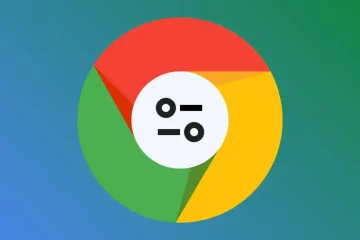Pagod ka na bang makakita ng mga walang kaugnayang tweet sa iyong Twitter feed at naghahanap ng paraan upang linisin ang iyong timeline nang hindi nag-unfollow ng sinuman? Sa kabutihang palad, may solusyon ang Twitter para sa iyo: pag-mute ng mga keyword at hashtag. Hinahayaan ka ng feature na ito na patahimikin ang mga partikular na salita o parirala sa iyong Twitter feed. Ipakita natin sa iyo kung paano i-mute ang mga keyword at hashtag sa Twitter.
Maaari kang magtaka, ano ang mga pakinabang ng pag-mute ng mga keyword at hashtag sa Twitter? Well, para sa mga nagsisimula, pinapayagan ka nitong i-customize ang iyong Twitter feed batay sa iyong mga interes. Maaari mong i-mute ang mga paksang sa tingin mo ay nakakainip o nakakasakit, na ginagawang mas kasiya-siya ang iyong karanasan sa Twitter. Bukod dito, hindi mo na kailangang mag-alala tungkol sa aksidenteng pagkatisod sa mga spoiler.
Ang pag-mute ng mga keyword at hashtag sa Twitter ay maaaring maging isang kapaki-pakinabang na tool upang i-filter ang mga hindi gustong content sa iyong feed. Gayunpaman, bago mo i-mute ang anuman, tandaan ang ilang bagay.
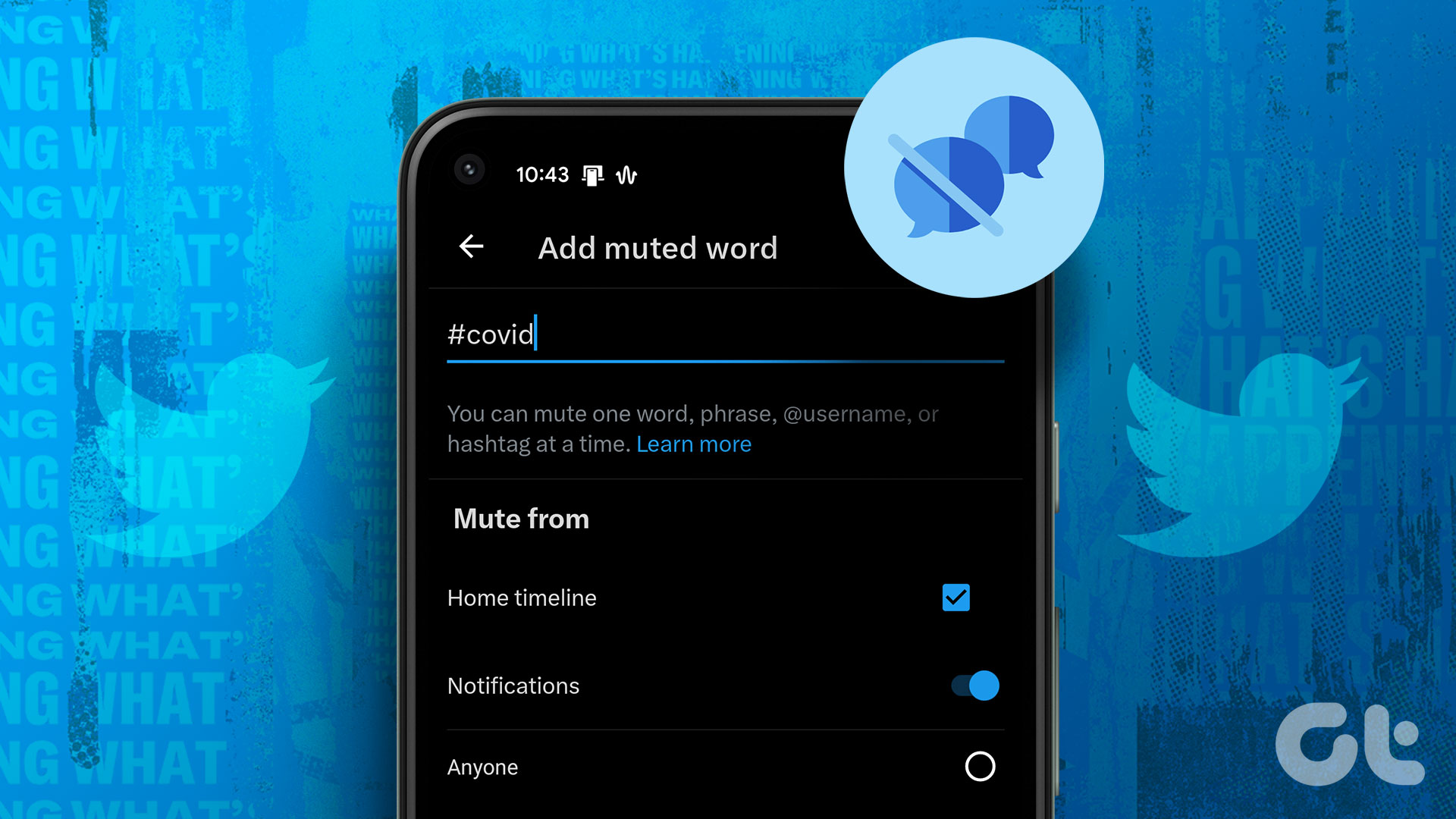 Nalalapat lang ang mga naka-mute na salita at hashtag sa iyong mga notification at timeline sa bahay. Hindi nila pipigilan ang naka-mute na nilalaman mula sa paglitaw sa ibang mga lugar sa Twitter, gaya ng mga resulta ng paghahanap o mga trending na paksa.
Nalalapat lang ang mga naka-mute na salita at hashtag sa iyong mga notification at timeline sa bahay. Hindi nila pipigilan ang naka-mute na nilalaman mula sa paglitaw sa ibang mga lugar sa Twitter, gaya ng mga resulta ng paghahanap o mga trending na paksa.  Ang mga naka-mute na keyword at hashtag ay hindi case-sensitive. Kung i-mute mo ang aso, halimbawa, haharangin din nito ang ASO at aso. Gayunpaman, hindi nito haharangan ang mga salita o parirala na naglalaman ng iyong naka-mute na salita o hashtag, gaya ng watchdog. Kapag nag-mute ka ng isang salita, imu-mute nito ang salita pati na rin ang hashtag nito. Halimbawa, kapag ni-mute mo ang aso, haharangin nito ang aso at #aso. Isama ang bantas kung saan kinakailangan sa salita o parirala. Gayunpaman, hindi na kailangang magsama ng bantas sa dulo. Maaari mong i-mute ang isang salita sa anumang wikang sinusuportahan ng Twitter. Panghuli, kung na-on mo ang mga notification sa mobile app para sa isang Twitter account, hindi maaapektuhan ng feature na naka-mute na salita ang mga naturang notification.
Ang mga naka-mute na keyword at hashtag ay hindi case-sensitive. Kung i-mute mo ang aso, halimbawa, haharangin din nito ang ASO at aso. Gayunpaman, hindi nito haharangan ang mga salita o parirala na naglalaman ng iyong naka-mute na salita o hashtag, gaya ng watchdog. Kapag nag-mute ka ng isang salita, imu-mute nito ang salita pati na rin ang hashtag nito. Halimbawa, kapag ni-mute mo ang aso, haharangin nito ang aso at #aso. Isama ang bantas kung saan kinakailangan sa salita o parirala. Gayunpaman, hindi na kailangang magsama ng bantas sa dulo. Maaari mong i-mute ang isang salita sa anumang wikang sinusuportahan ng Twitter. Panghuli, kung na-on mo ang mga notification sa mobile app para sa isang Twitter account, hindi maaapektuhan ng feature na naka-mute na salita ang mga naturang notification.
Sa lahat ng sinabi, maaari pa ring magpakita sa iyo ang algorithm ng Twitter ng nilalamang nauugnay sa iyong mga naka-mute na salita o hashtag. Sa ganitong pag-unawa, magsimula tayo sa mga hakbang at pamamaraan.
Basahin din: 3 paraan upang i-off ang mga direktang mensahe sa Twitter
Paano I-mute ang Ilang Salita sa Twitter iOS App
Ang pagharang sa mga hashtag sa Twitter iOS app ay medyo simple, at ang pagpapatupad ay diretso. Sundin ang mga hakbang sa ibaba.
Hakbang 1: Ilunsad ang Twitter sa iyong Android device at i-tap ang iyong larawan sa profile sa kaliwang sulok sa itaas.
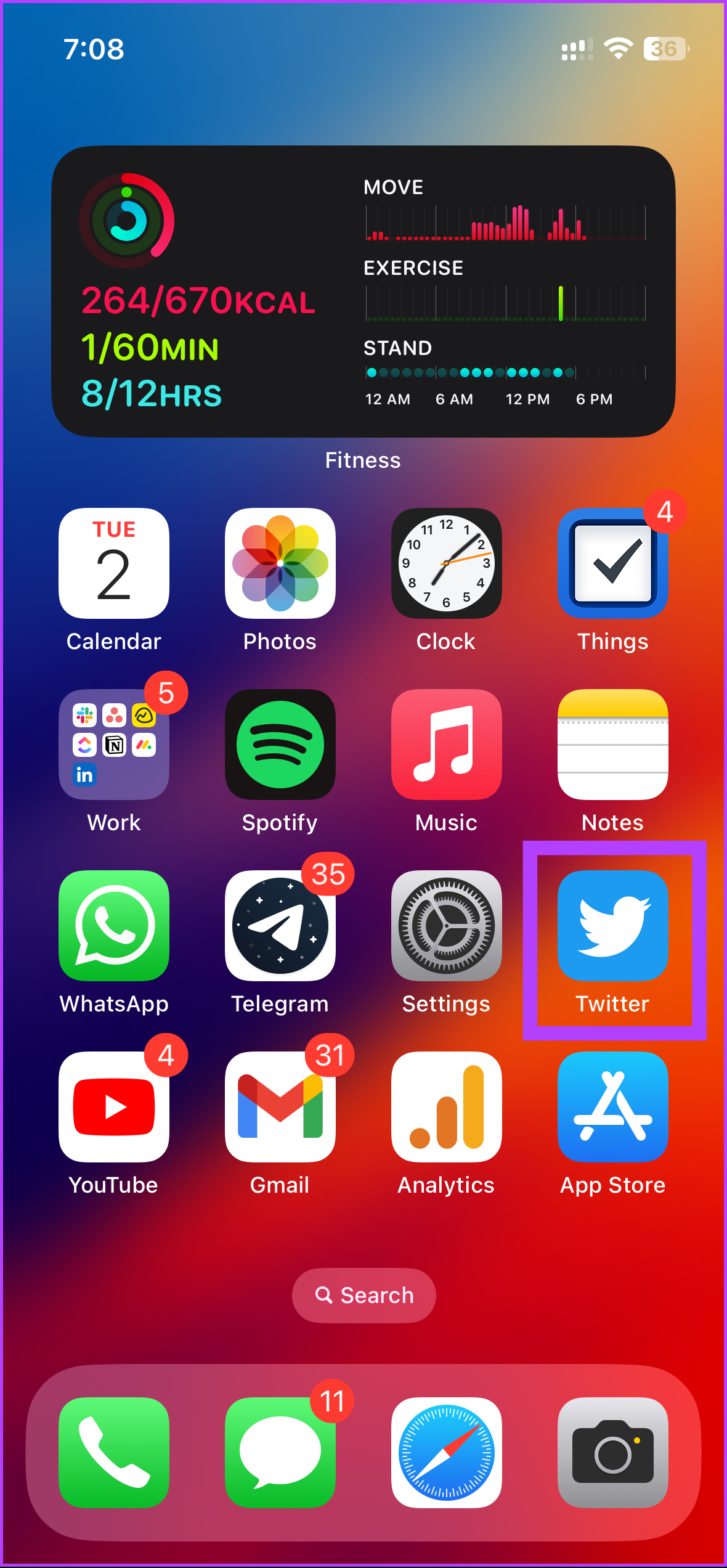
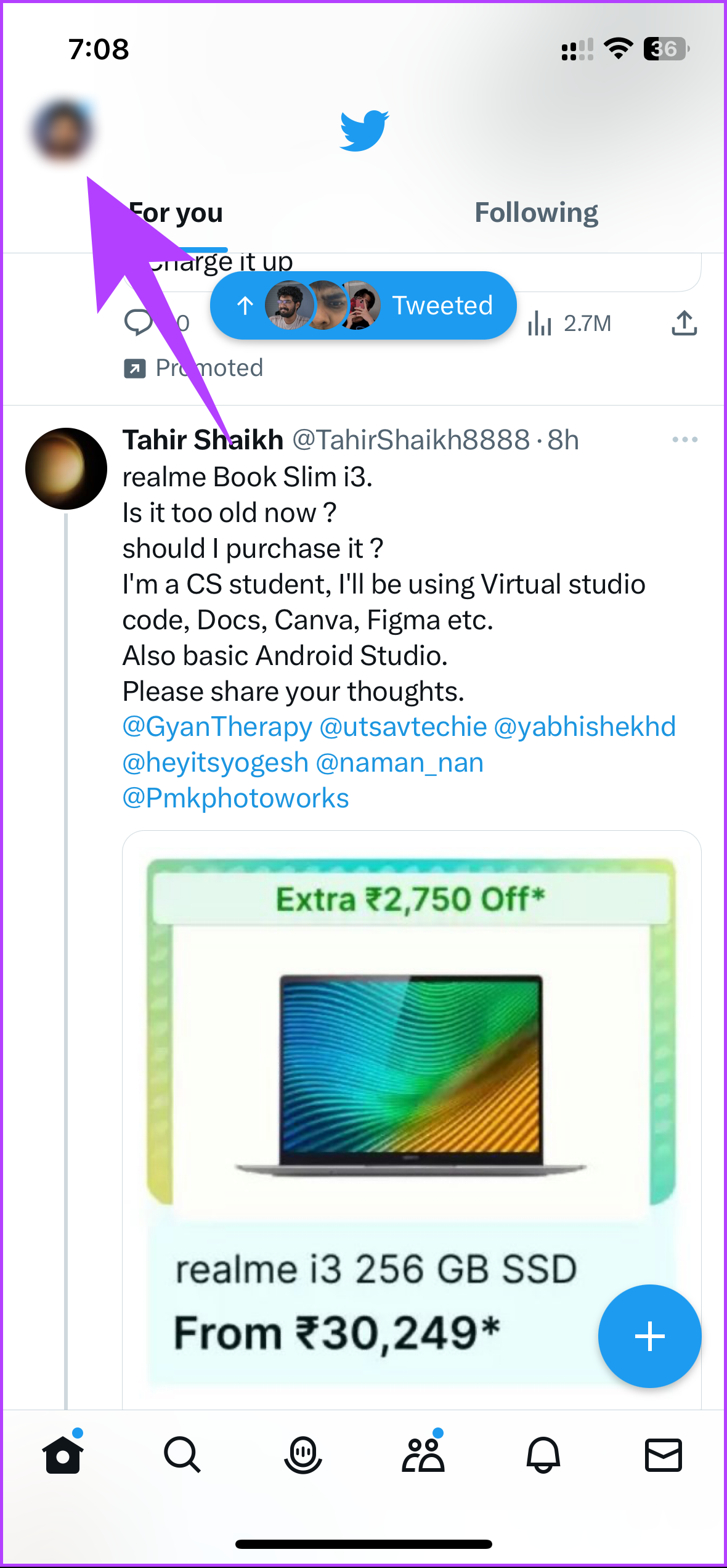
Hakbang 2: Mula sa sa sidebar, pumunta sa’Mga Setting at Suporta.’Mula sa drop-down na menu, piliin ang’Mga Setting at privacy.’
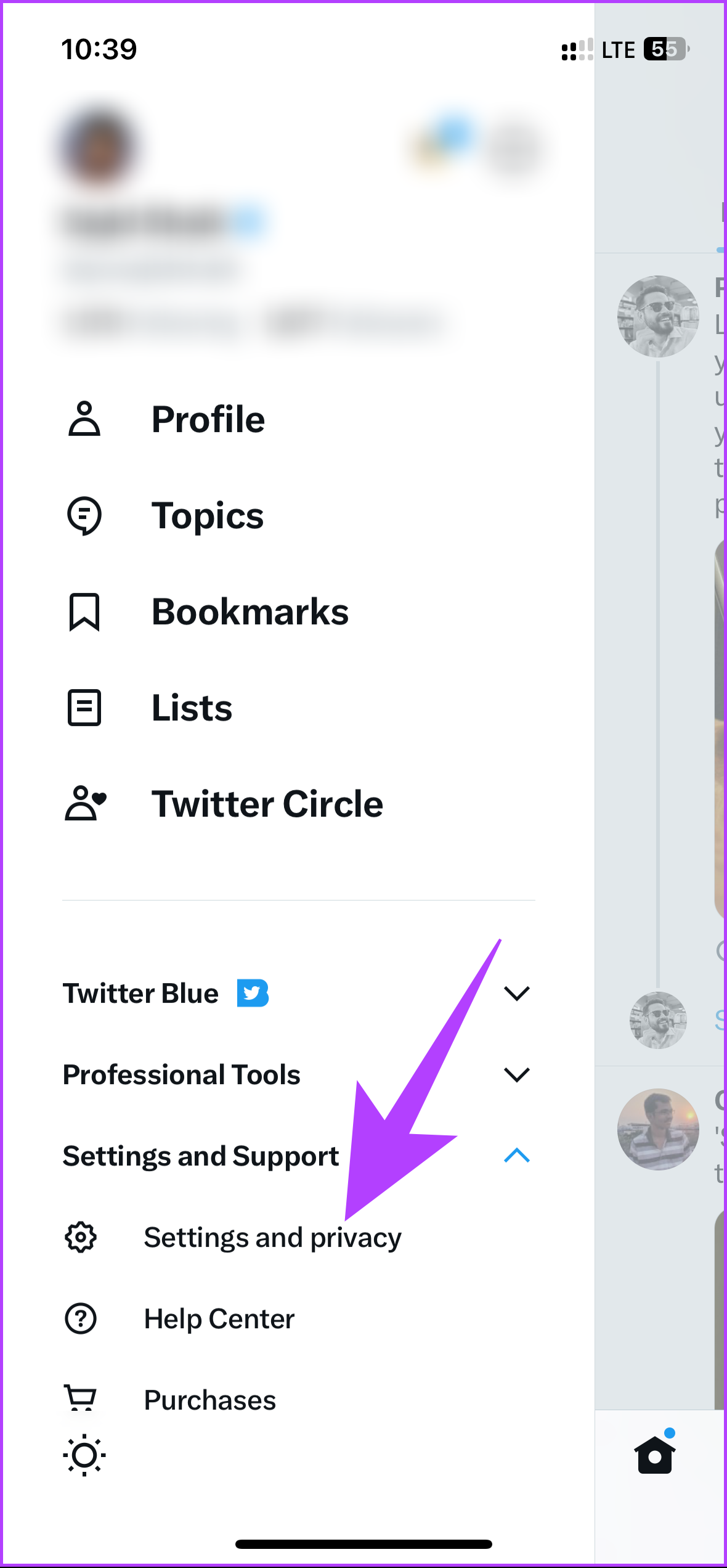
Hakbang 3: Pumunta sa’Privacy at kaligtasan’sa pahina ng Mga Setting. Sa susunod na screen, piliin ang’I-mute at i-block’sa ilalim ng’Iyong aktibidad sa Twitter.’
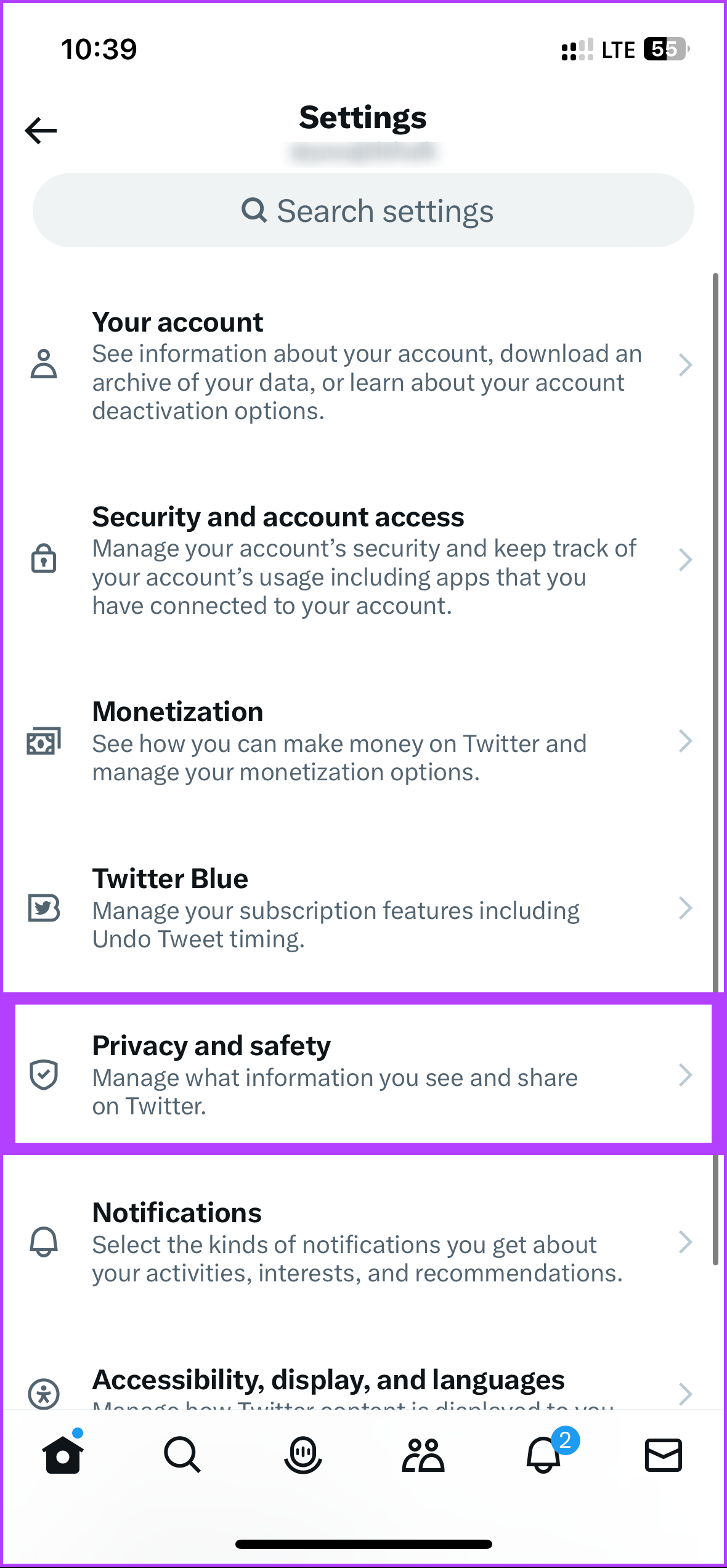
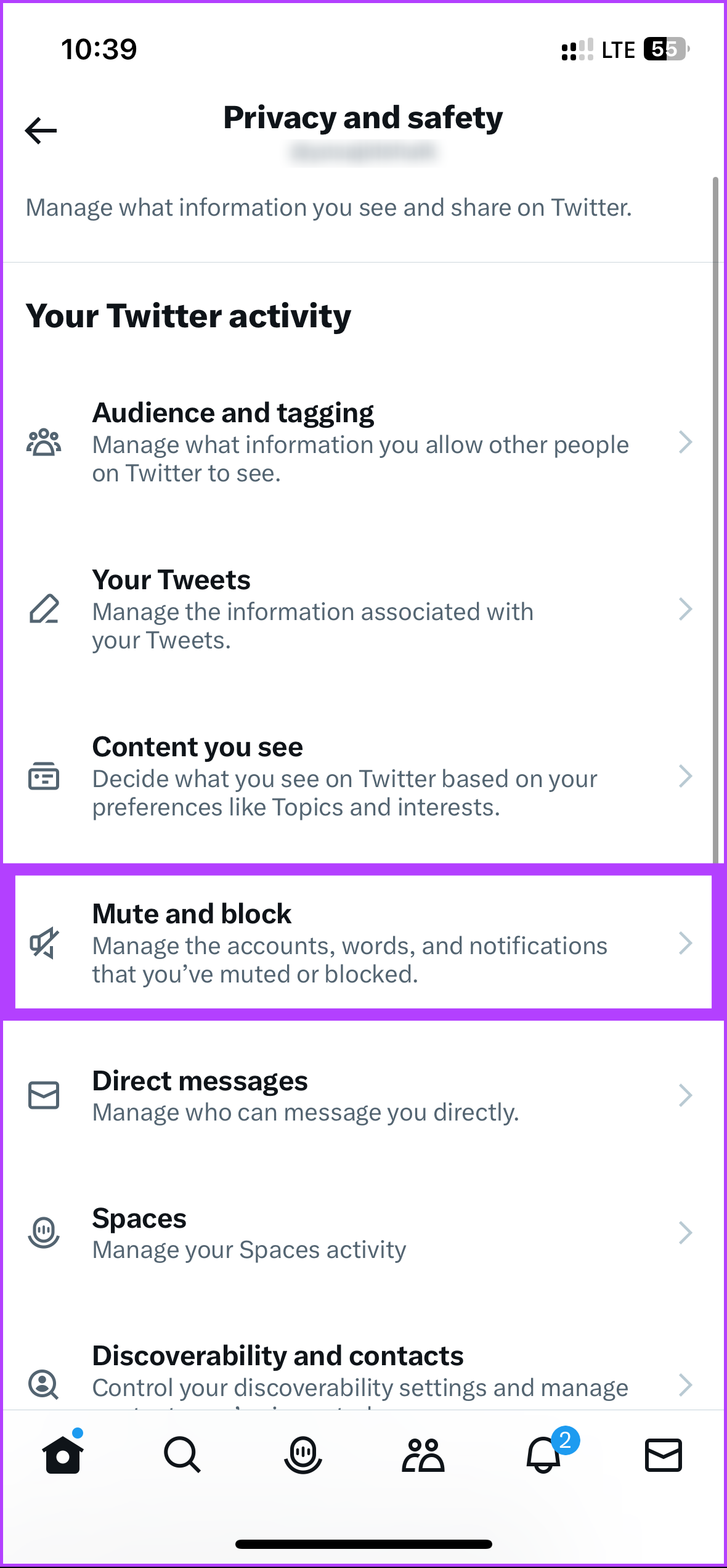
Hakbang 4: Piliin ang mga naka-mute na salita. I-tap ang button na Magdagdag sa kanang sulok sa ibaba.
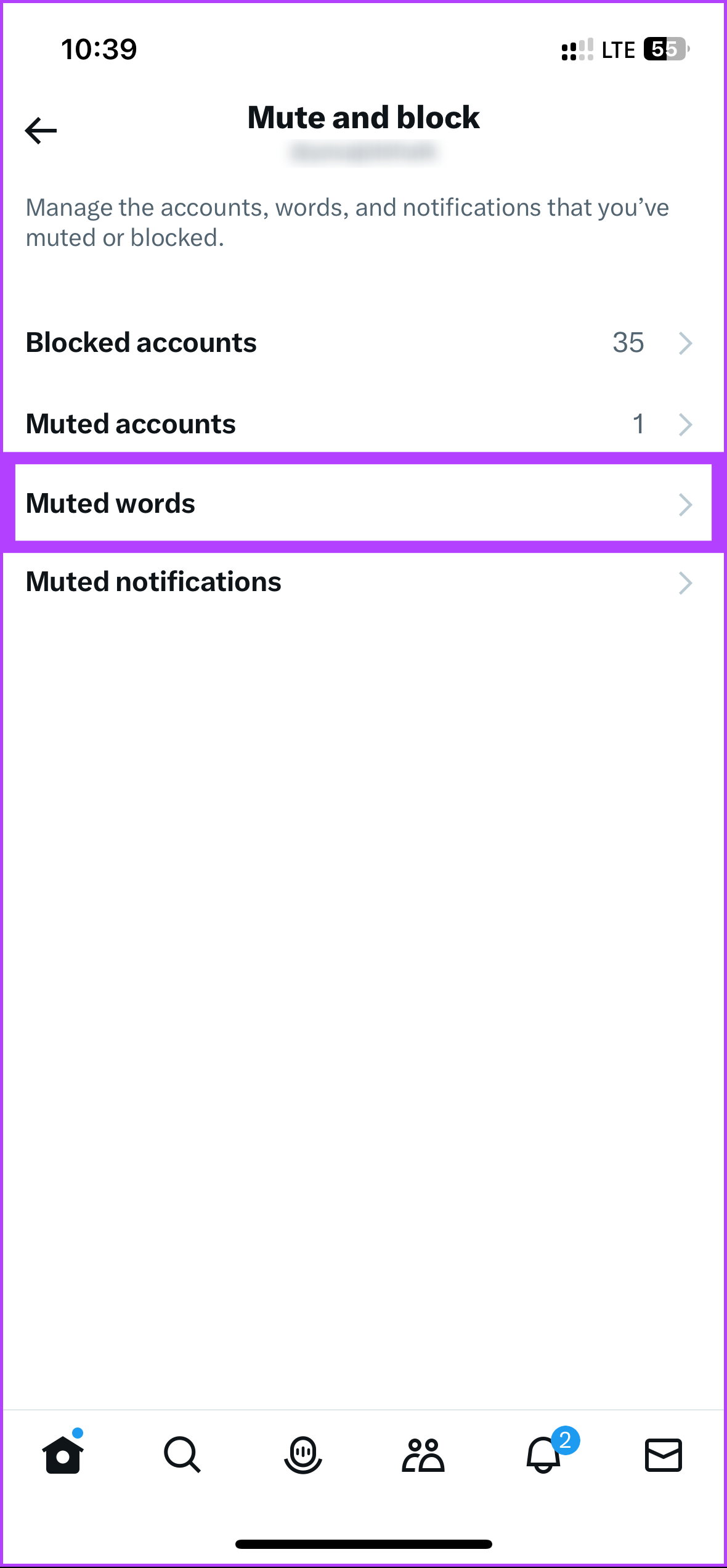
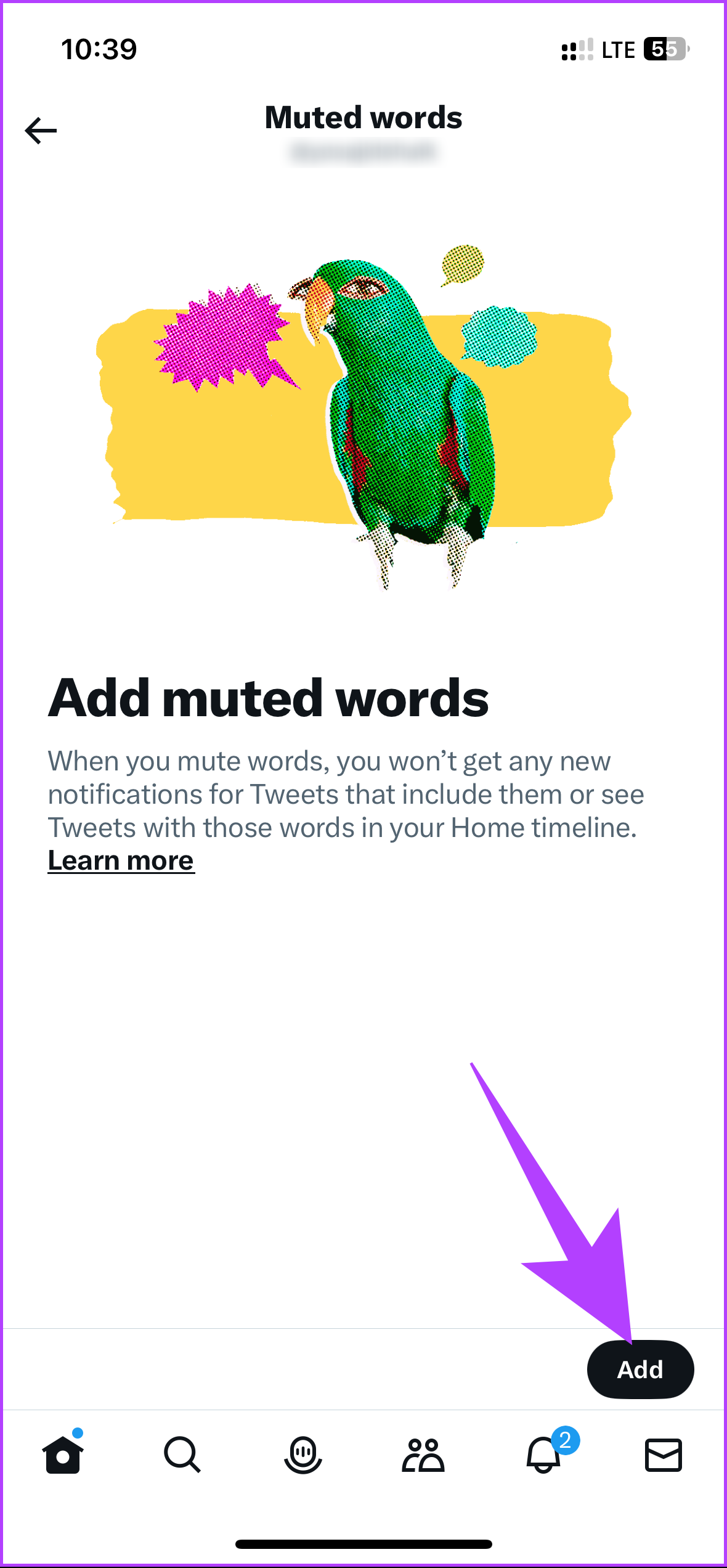
Hakbang 5: I-type ang keyword o hashtag na gusto mong i-mute. Kapag naidagdag na, piliin kung gusto mo itong paganahin sa iyong timeline, mga notification, o pareho. Maaari mo ring piliin kung ang mga setting ay makakaapekto sa mga tweet mula sa sinuman o mula lamang sa mga taong hindi mo sinusundan.
Tandaan: Maaari ka lamang mag-save ng isang hashtag sa isang pagkakataon.
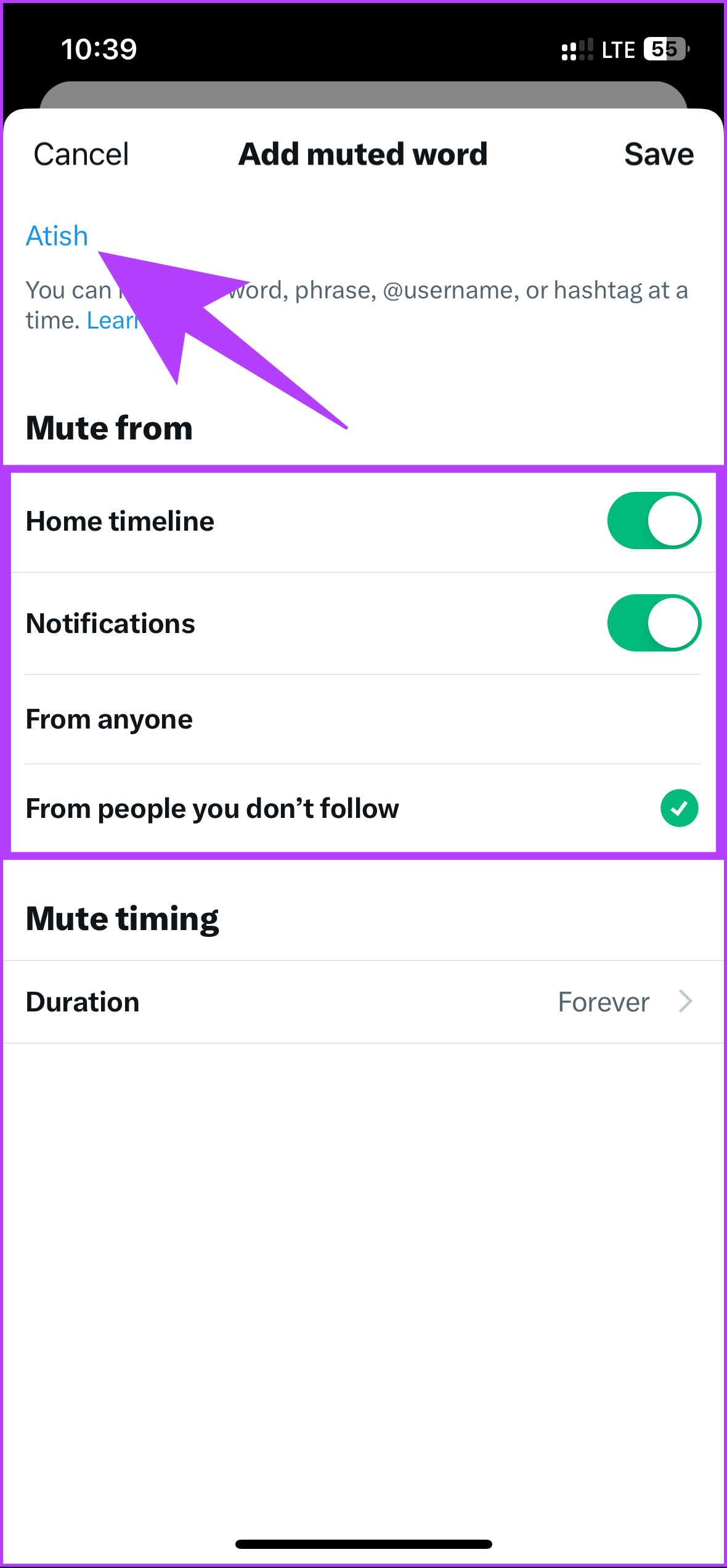
Hakbang 6: Piliin ang Tagal at piliin ang opsyon na gusto mo.
Tandaan: Bilang default, ang Forever ay pinili at gagawin namin iyon para sa pagpapakitang ito.
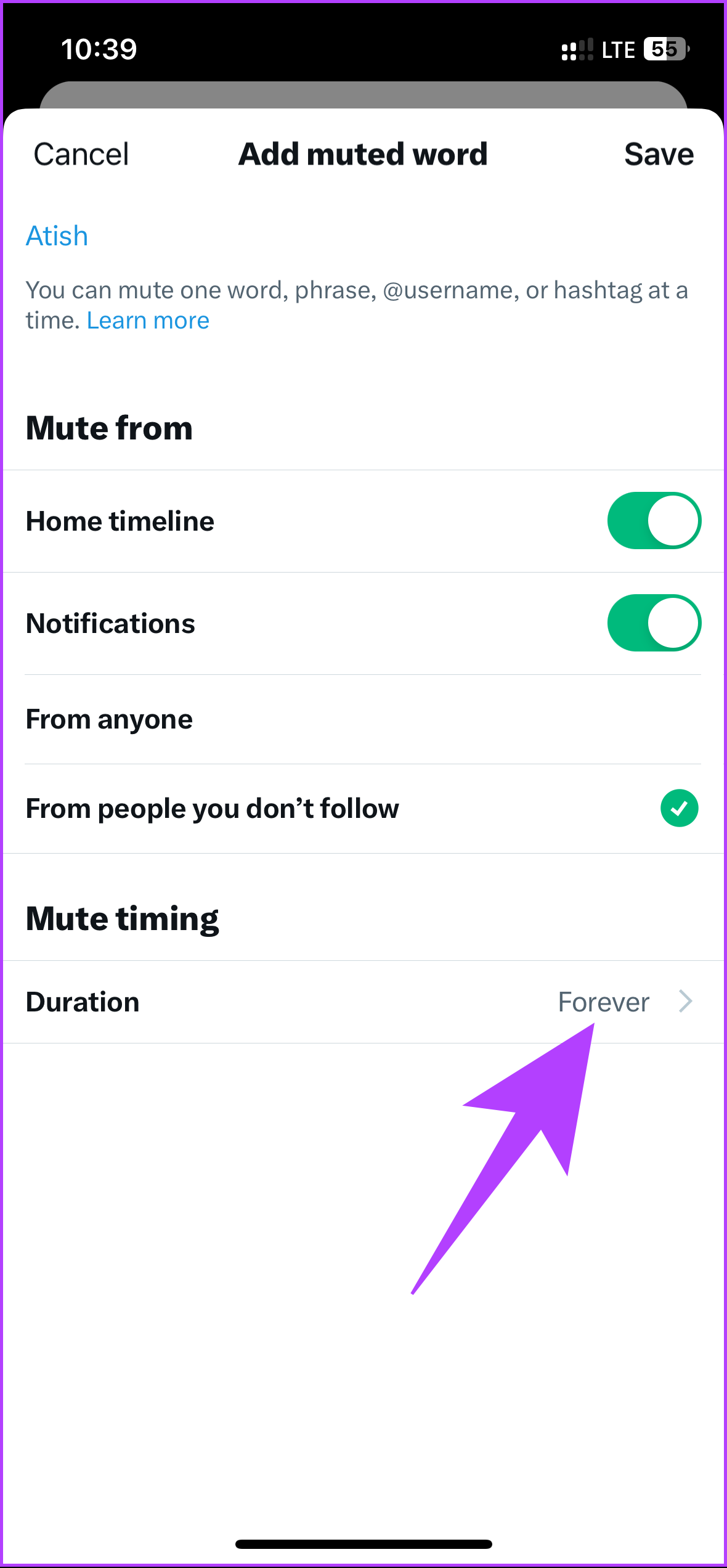
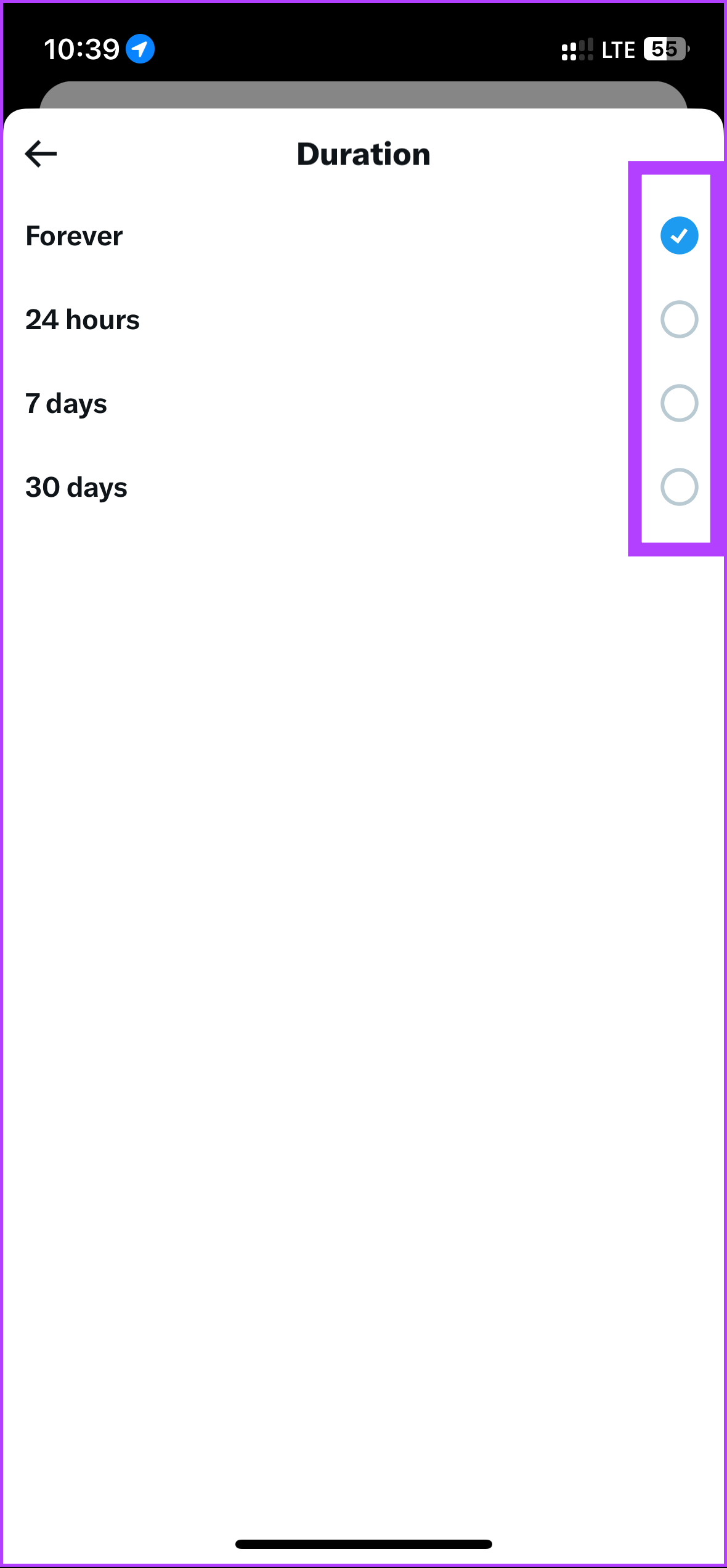
Hakbang 7: Panghuli, i-tap ang I-save sa kanang sulok sa itaas.
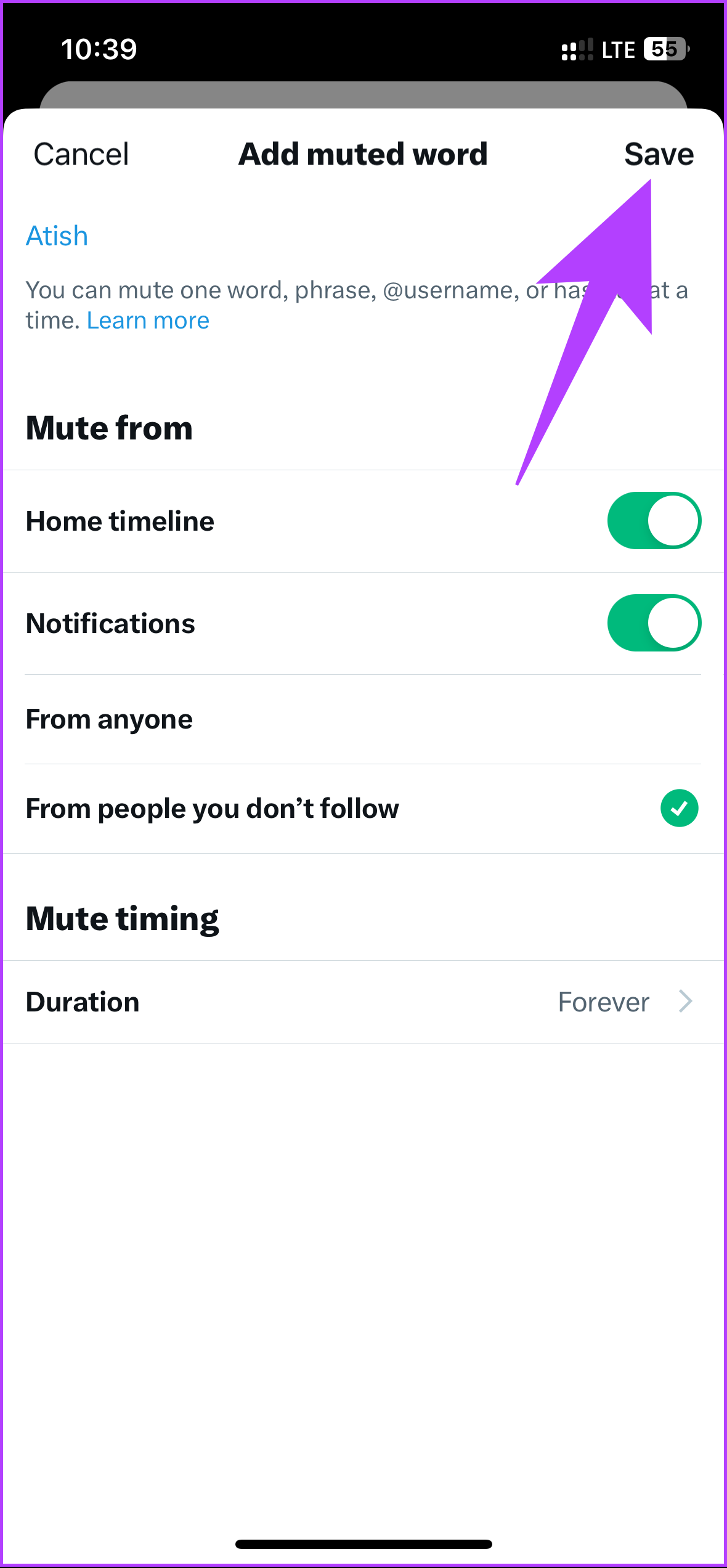
Iyon lang. Matagumpay mong na-mute ang isang keyword o hashtag mula sa Twitter. Kung hindi ka gumagamit ng iOS ngunit gumagamit ng Android, tingnan ang susunod na seksyon.
Basahin din: Paano mag-download ng video mula sa mga Twitter DM
I-mute Mga Hashtag sa Twitter Android App
Ang mga hakbang upang harangan ang mga salita sa Twitter Android app ay mas madali at mas maikli kaysa doon sa iOS. Subaybayan.
Hakbang 1: Ilunsad ang Twitter sa iyong Android device. Pumunta sa seksyong Mga Notification sa pamamagitan ng pag-tap sa icon ng bell sa ibabang navigation bar.
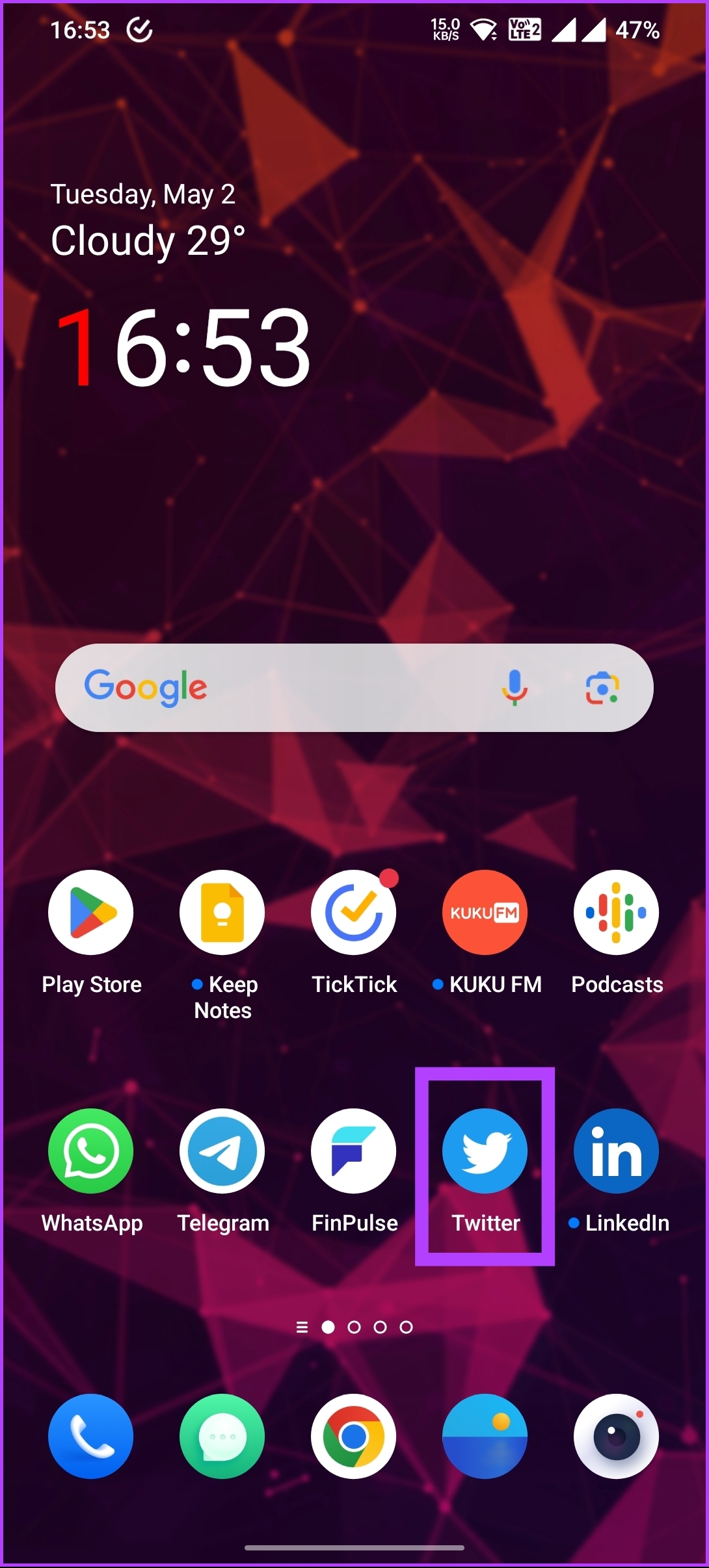
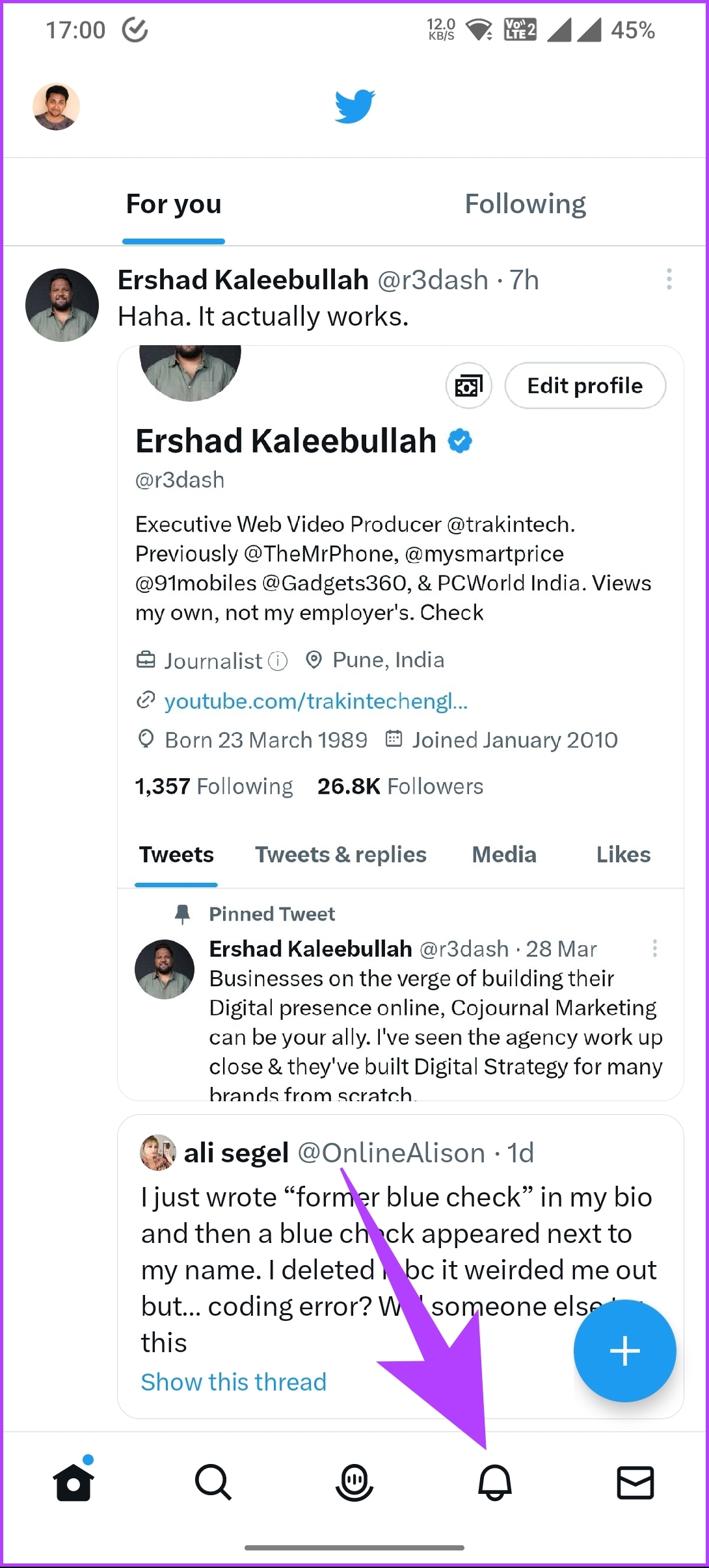
Hakbang 2: I-tap ang icon ng Mga Setting (gear) sa screen ng Mga Notification at piliin ang opsyong Mga Filter.
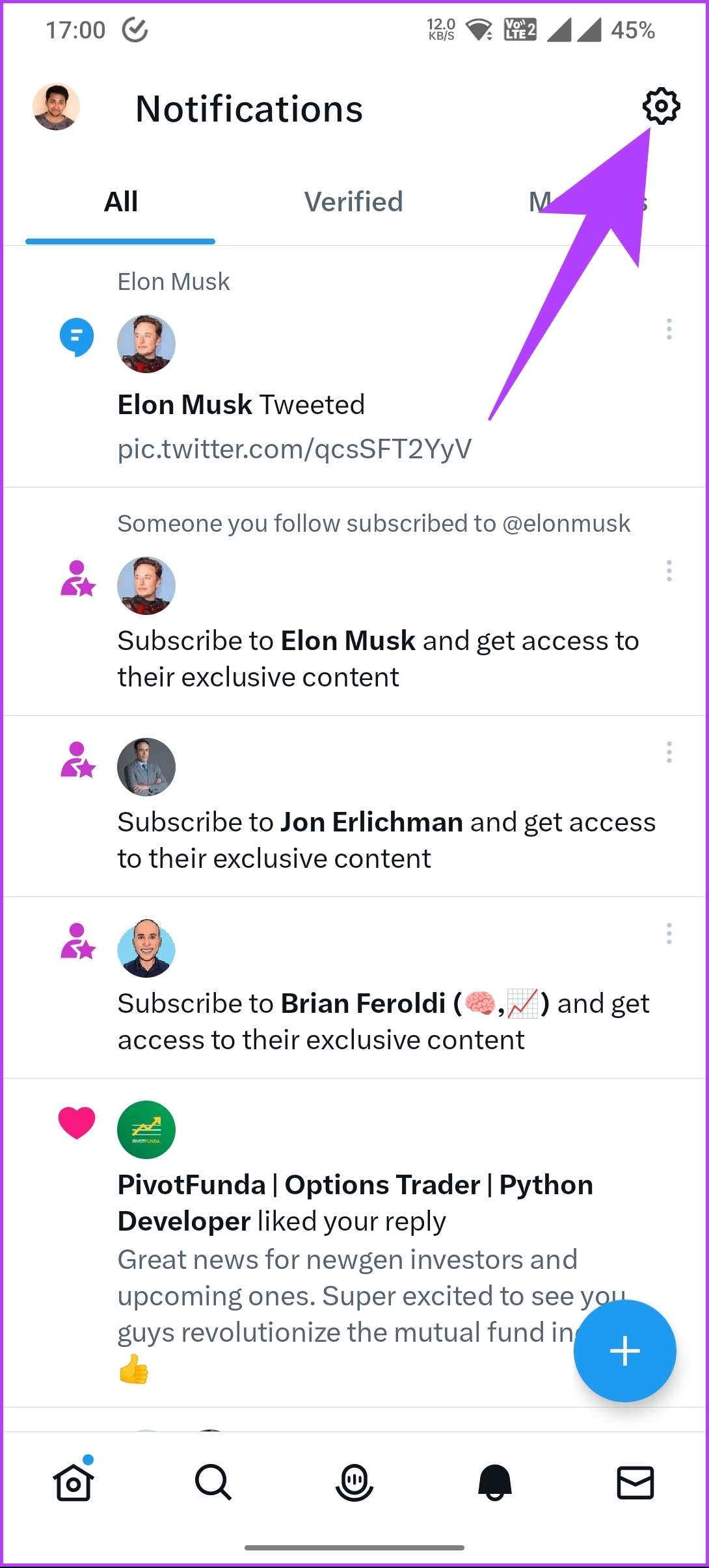
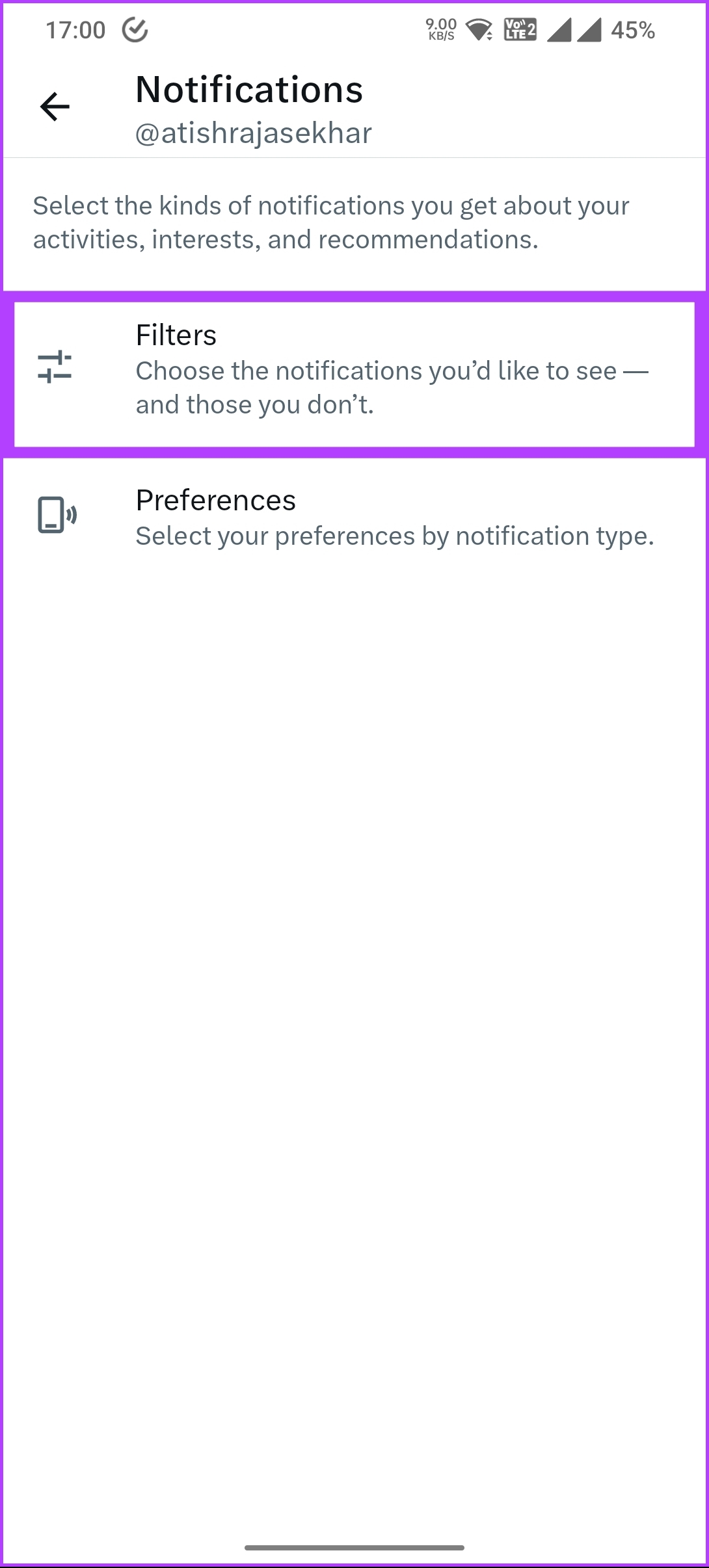
Hakbang 3: Sa ilalim ng Mga Filter, piliin ang Mga naka-mute na salita. Sa susunod na screen, i-tap ang + (plus) na lumulutang na button sa kanang sulok sa ibaba.
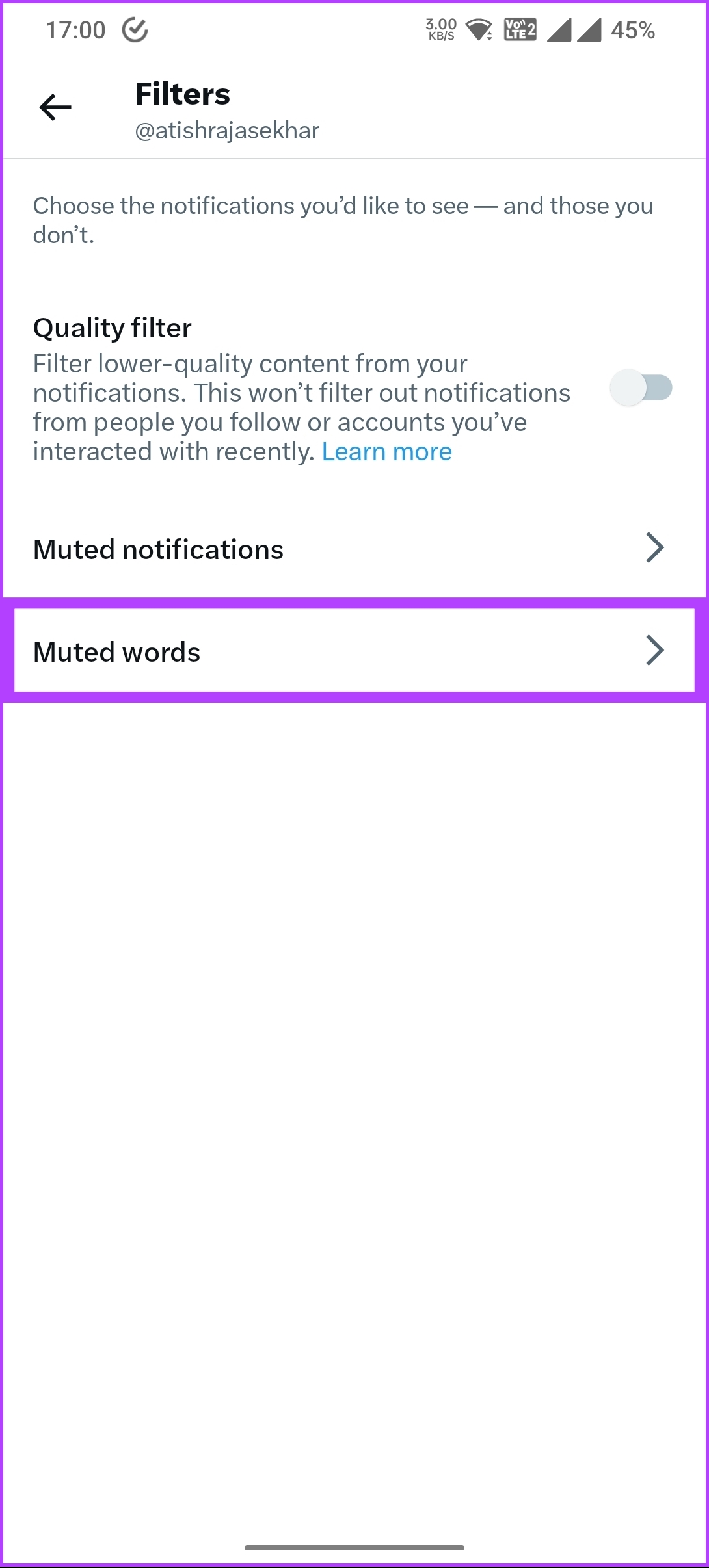
Hakbang 4: I-type ang keyword o hashtag na gusto mong i-mute. Kapag naidagdag na, piliin kung gusto mo itong paganahin sa iyong timeline, mga notification, o pareho. Maaari mo ring piliin kung ang mga setting ay makakaapekto sa mga tweet mula sa sinuman o mula lamang sa mga taong hindi mo sinusundan.
Tandaan: Maaari ka lamang mag-save ng isang hashtag sa isang pagkakataon.
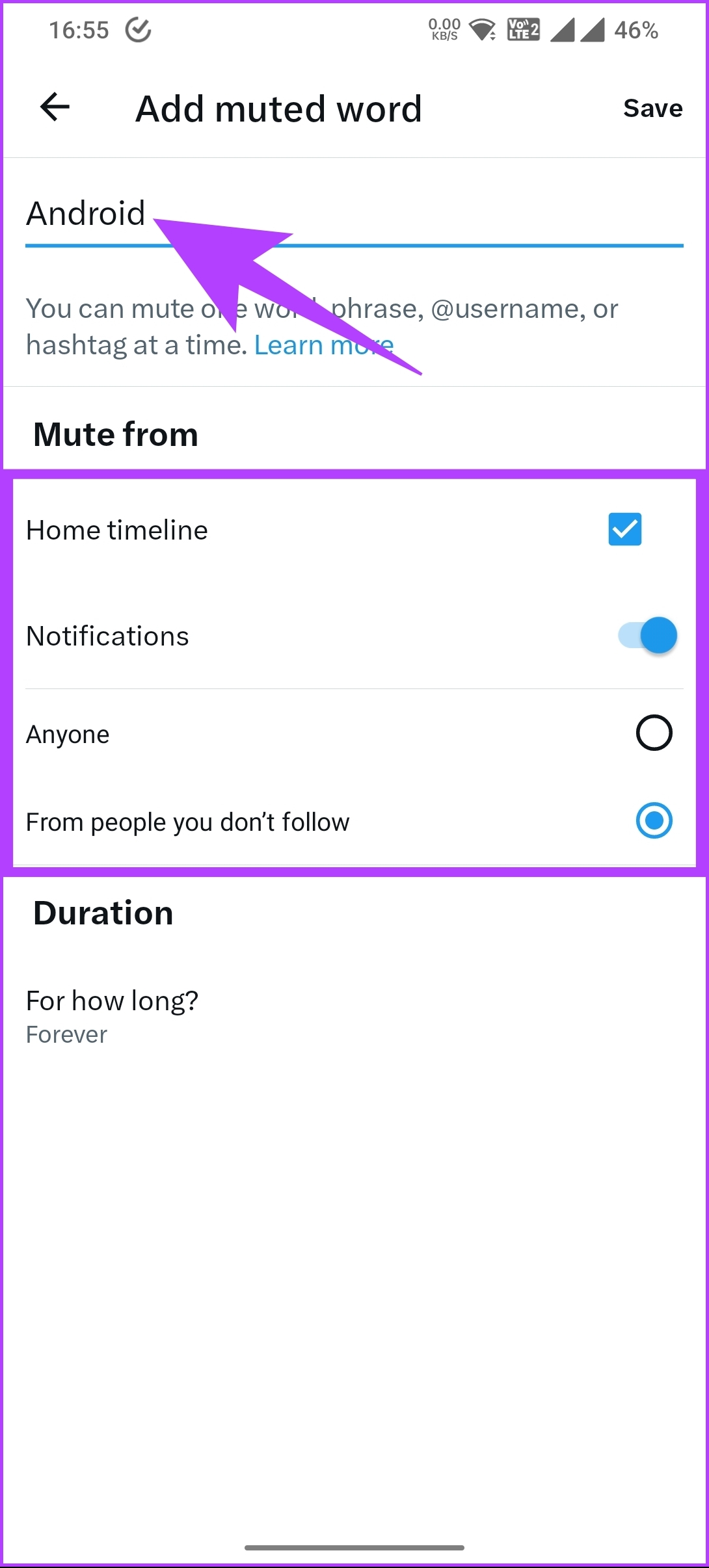
Hakbang 5: Piliin ang Tagal at piliin ang opsyon na gusto mo.
Tandaan: Bilang default, ang Forever ay pinili at gagawin namin iyon para sa pagpapakitang ito.
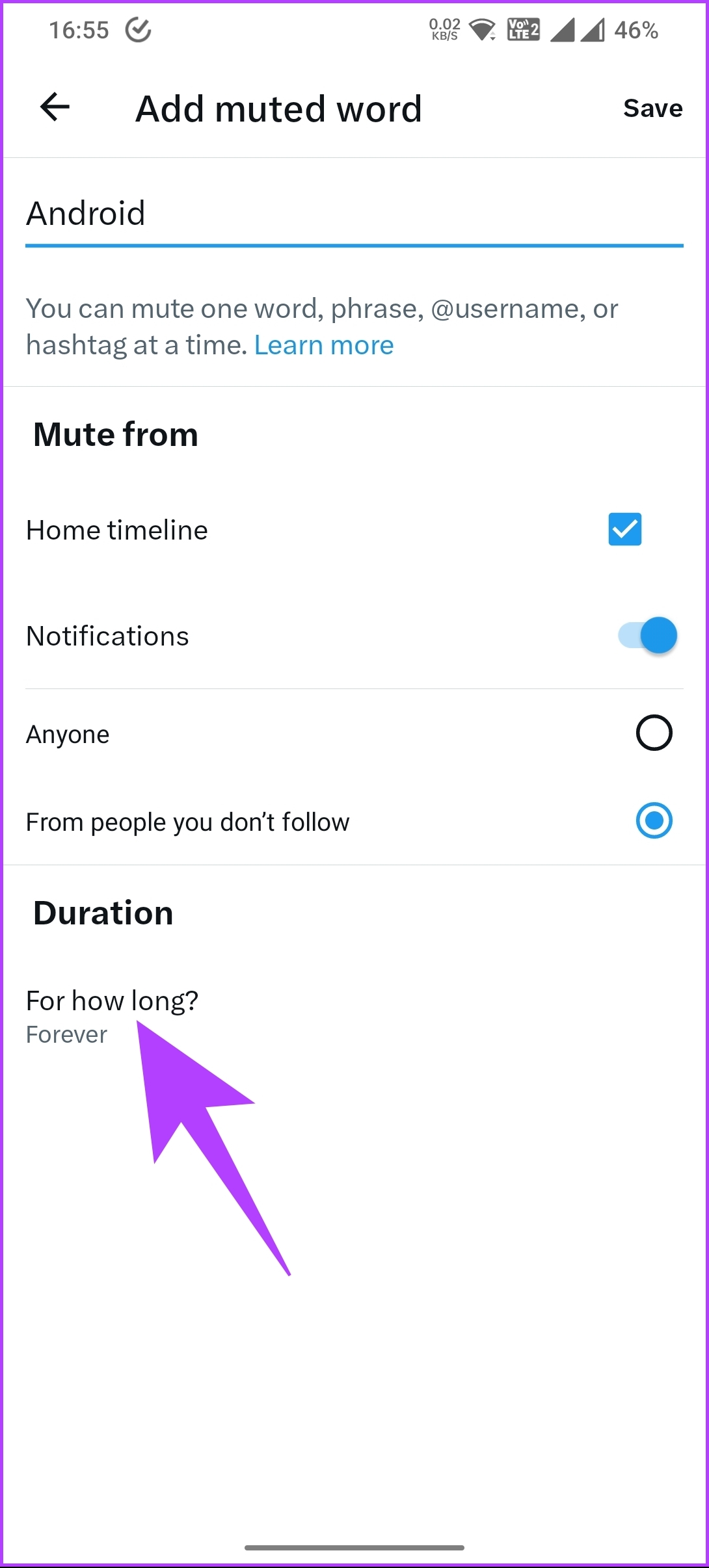
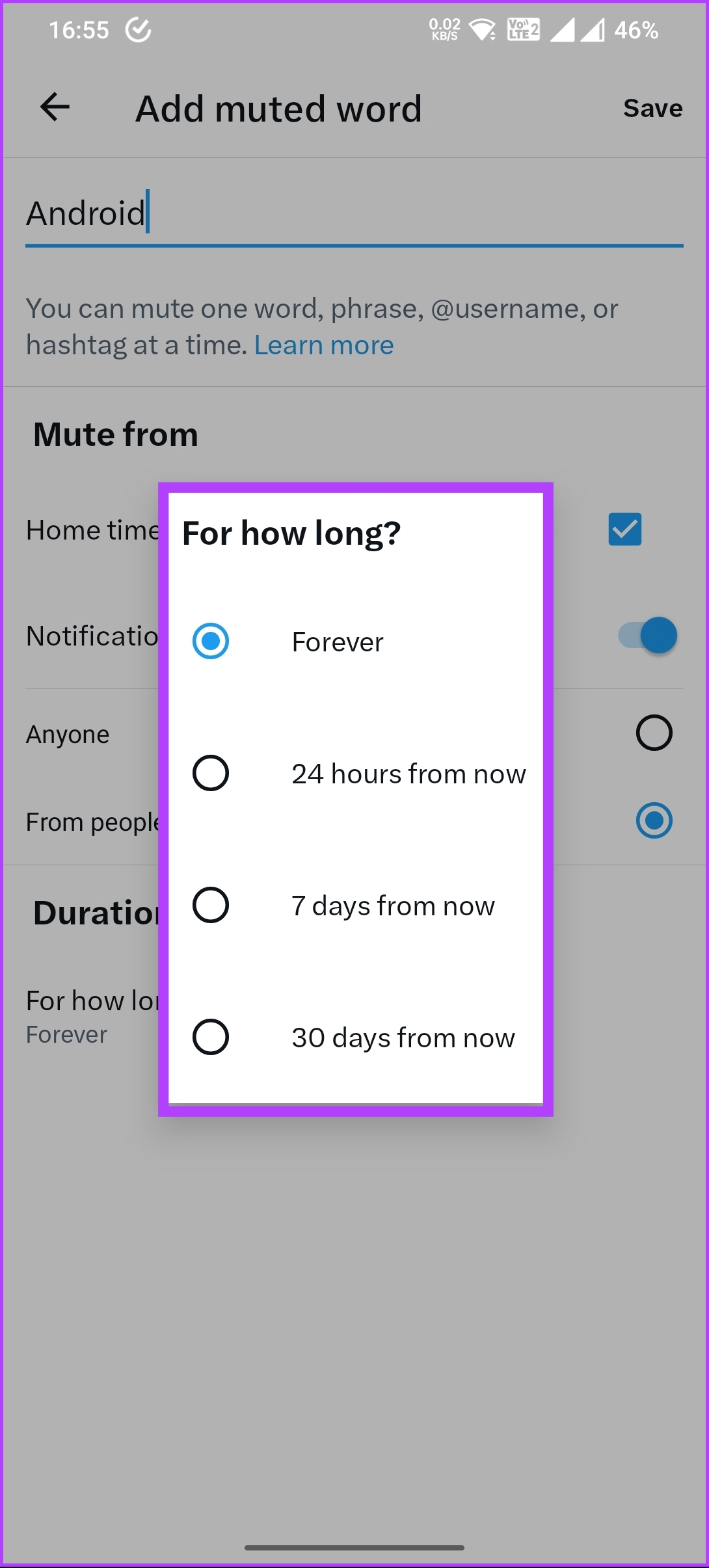
Hakbang 6: Panghuli, i-tap ang I-save sa kanang sulok sa itaas.
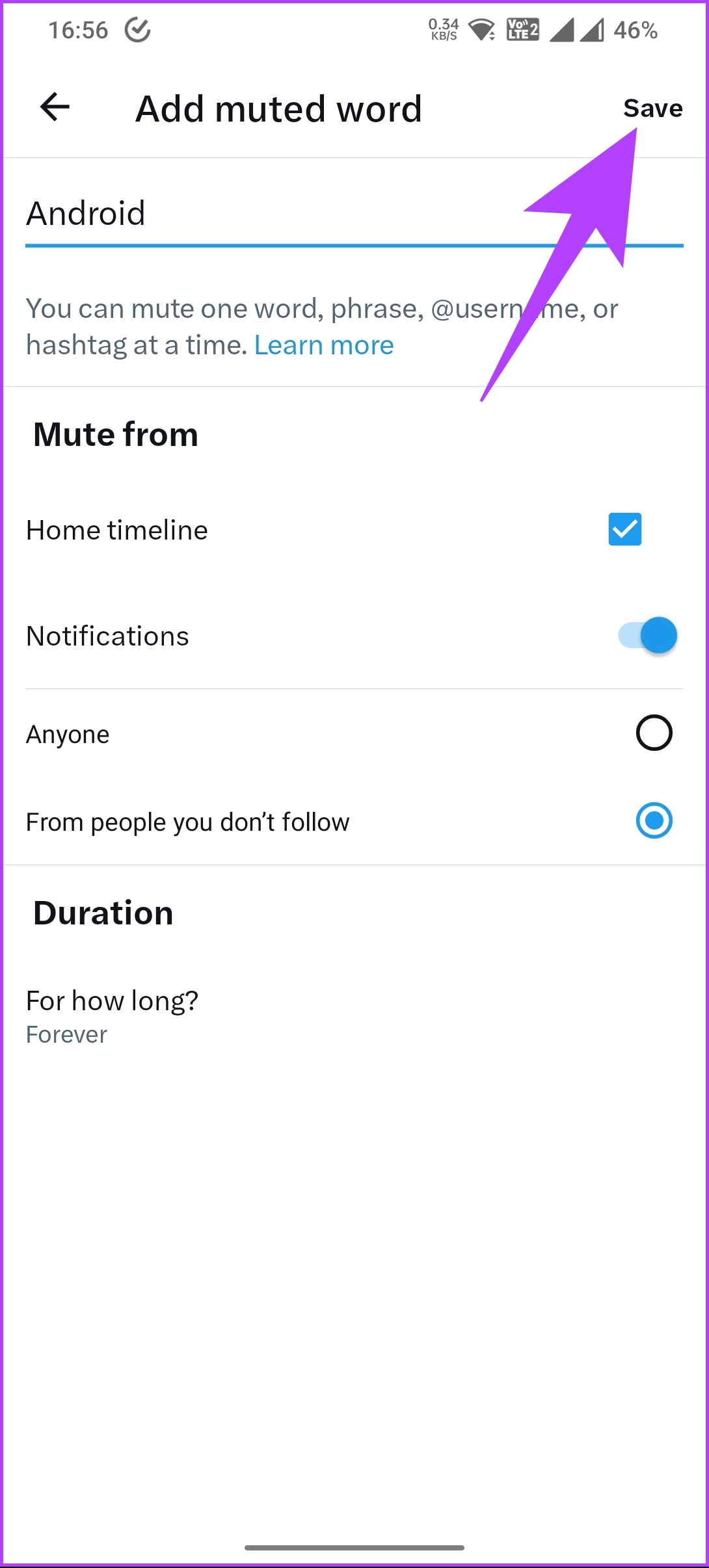
Ayan na. Na-block mo ang mga hashtag o keyword sa Twitter nang madali. Tingnan ang sumusunod na paraan kung hindi mo ma-access ang iyong Android device.
Paano I-block ang Mga Hashtag sa Twitter Desktop
Ang mga hakbang upang harangan ang mga salita o hashtag sa Twitter ay hindi naiiba sa web mula doon sa Android o iOS. Gayunpaman, bahagyang nabago ang UI. Ngunit kung sinunod mo ang mga pamamaraan sa itaas, ito ay magiging mas madali. Sundin ang mga tagubilin sa ibaba.
Hakbang 1: Pumunta sa Twitter mula sa iyong gustong browser at mag-log in sa iyong account.
Hakbang 2: Mag-click sa Higit pa (icon na may tatlong tuldok) mula sa kaliwang sidebar.
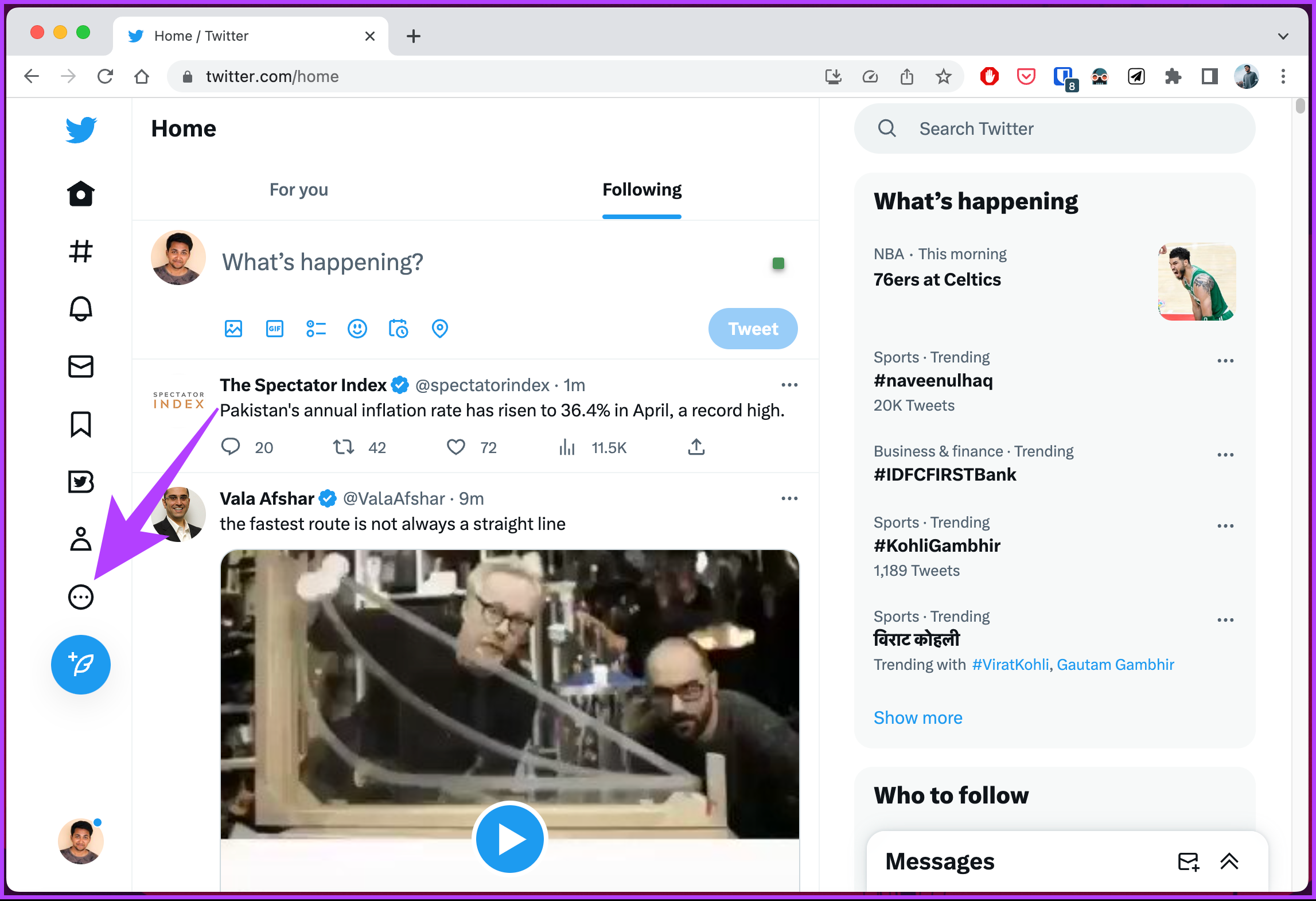
Hakbang 3: Mula sa menu, pumunta sa Mga Setting at Suporta.

Hakbang 4: Mula sa drop-down, piliin ang’Mga Setting at privacy.’
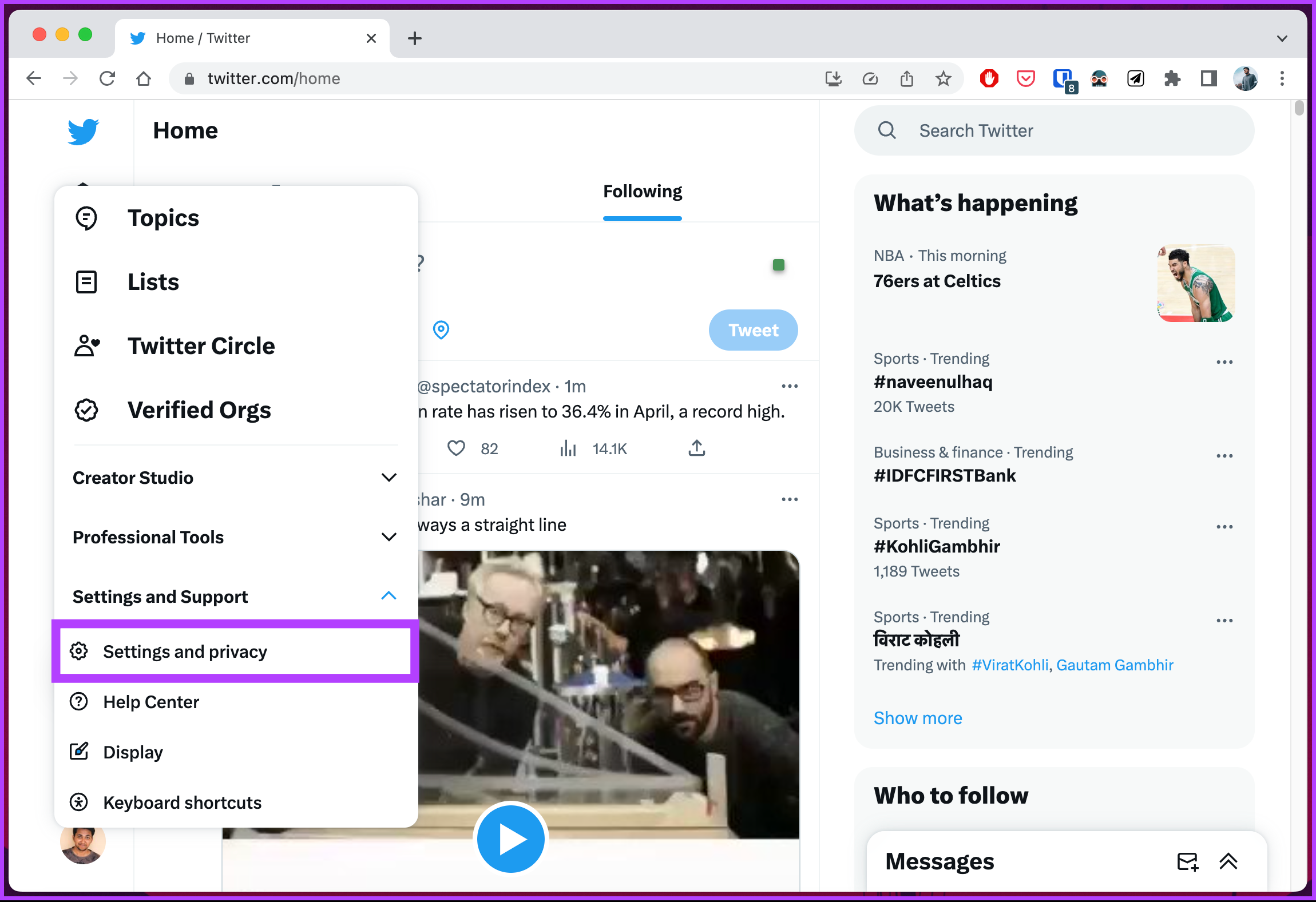
Hakbang 5: Pumunta sa’Privacy at kaligtasan’sa pahina ng Mga Setting at piliin ang’I-mute at i-block.’
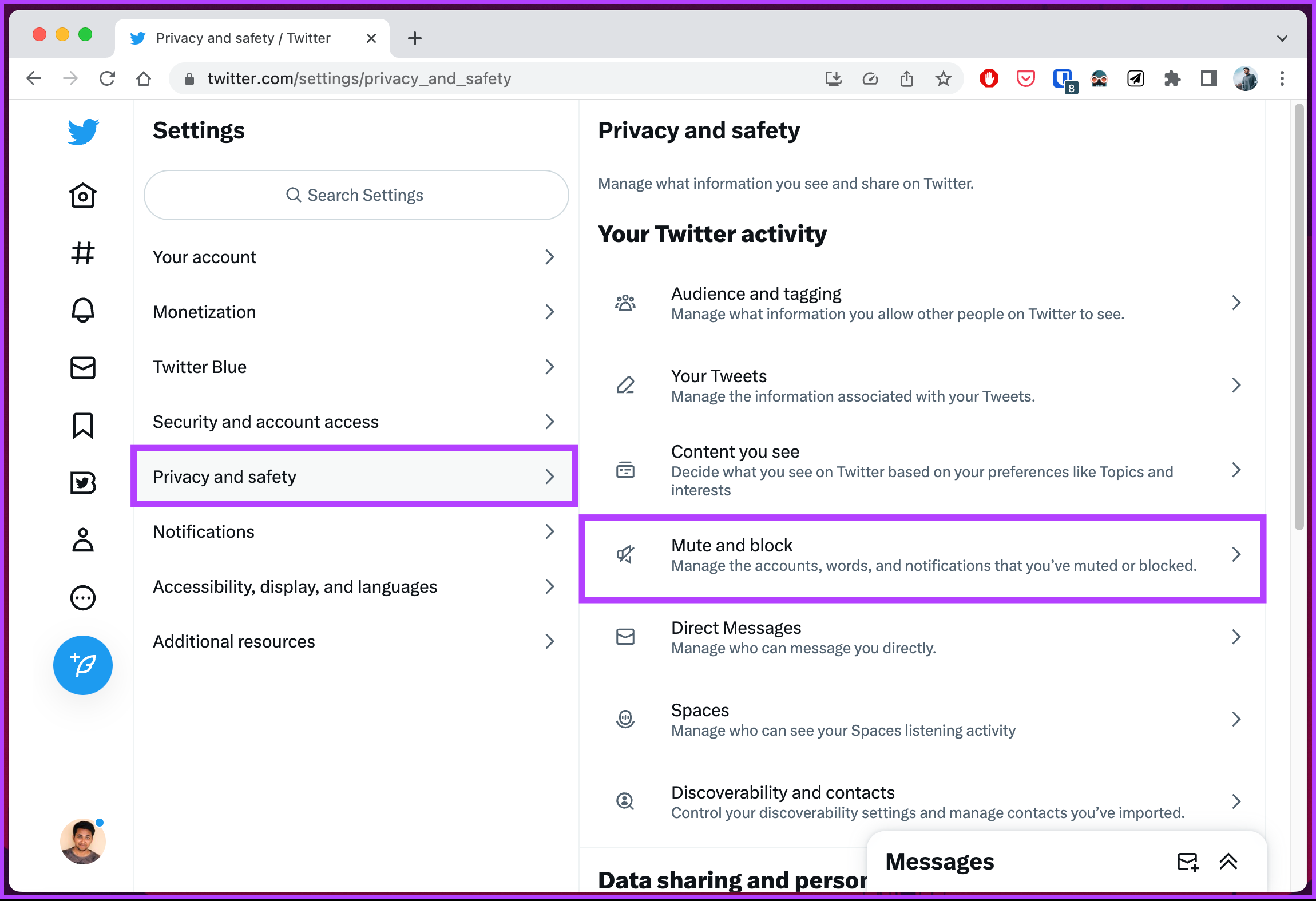
Hakbang 6: Piliin ang Mga Naka-mute na salita sa ilalim ng’I-mute at i-block.’
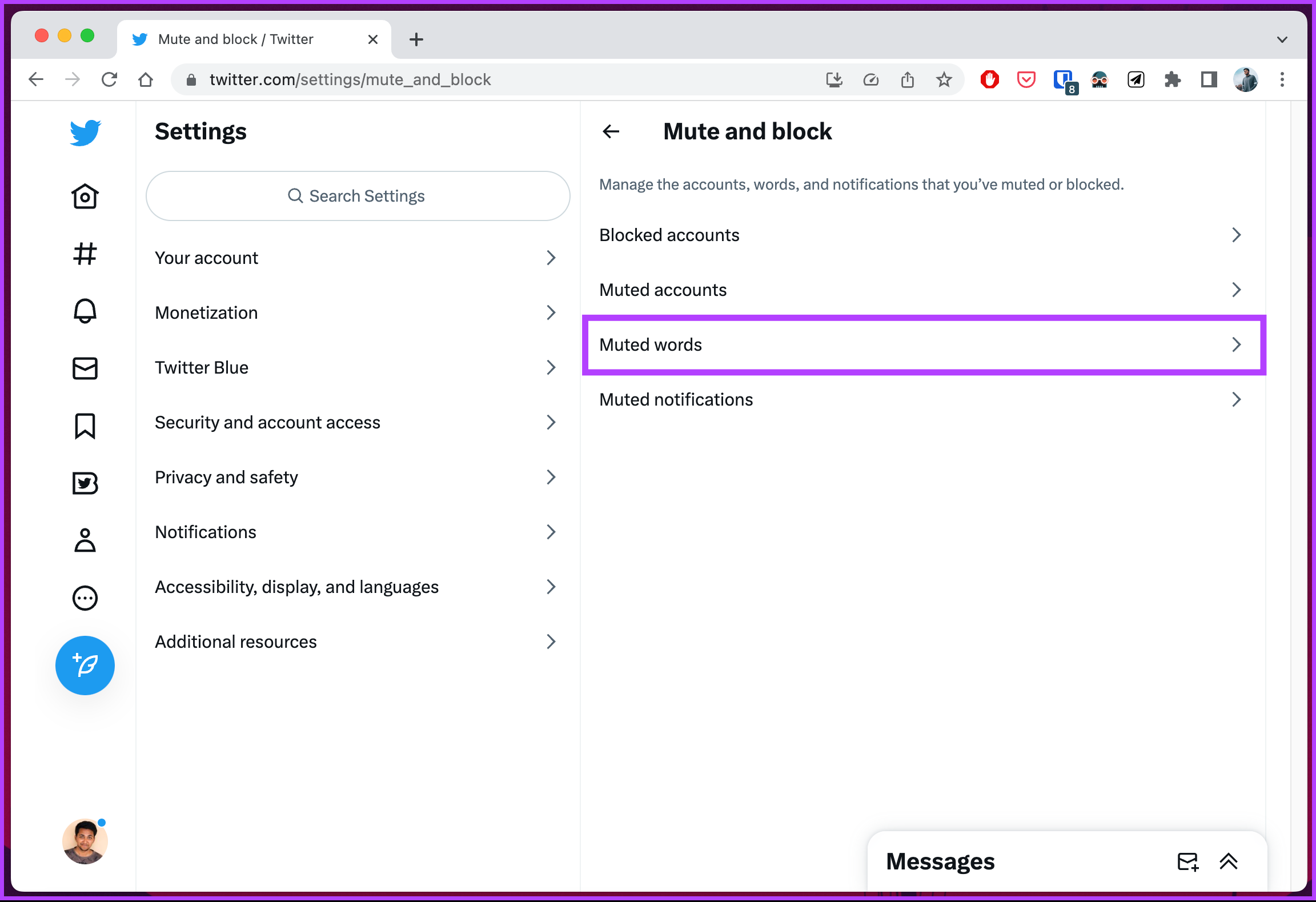
Hakbang 7: I-tap ang + (plus) na button sa kanang sulok sa itaas.
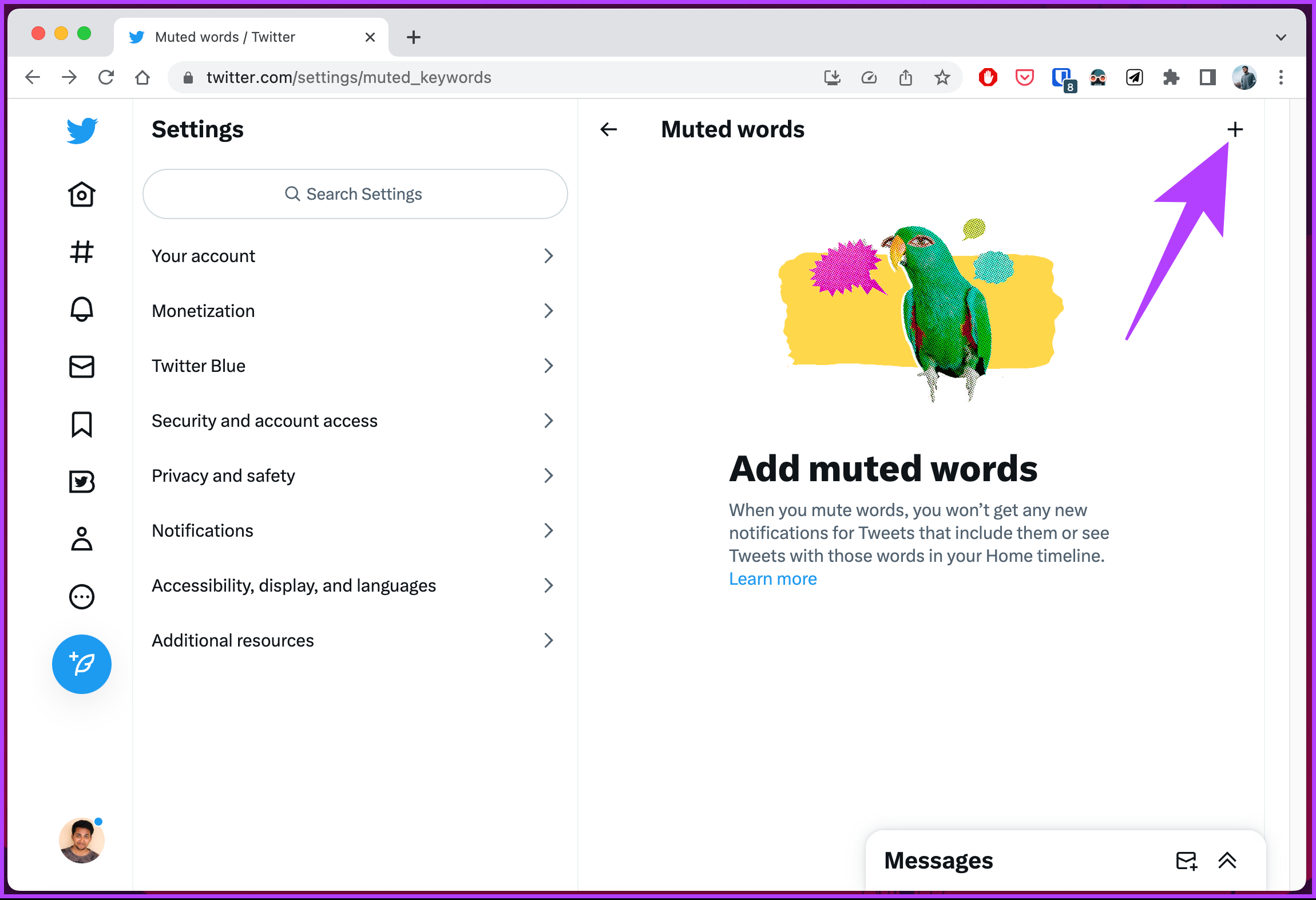
Hakbang 8: I-type ang keyword o hashtag na gusto mo para i-mute. Kapag naidagdag na, piliin kung gusto mo itong paganahin sa iyong timeline, mga notification, o pareho. Maaari mo ring piliin kung ang mga setting ay makakaapekto sa mga tweet mula sa sinuman o mula lamang sa mga taong hindi mo sinusundan.
Tandaan: Maaari ka lamang mag-save ng isang hashtag sa isang pagkakataon.
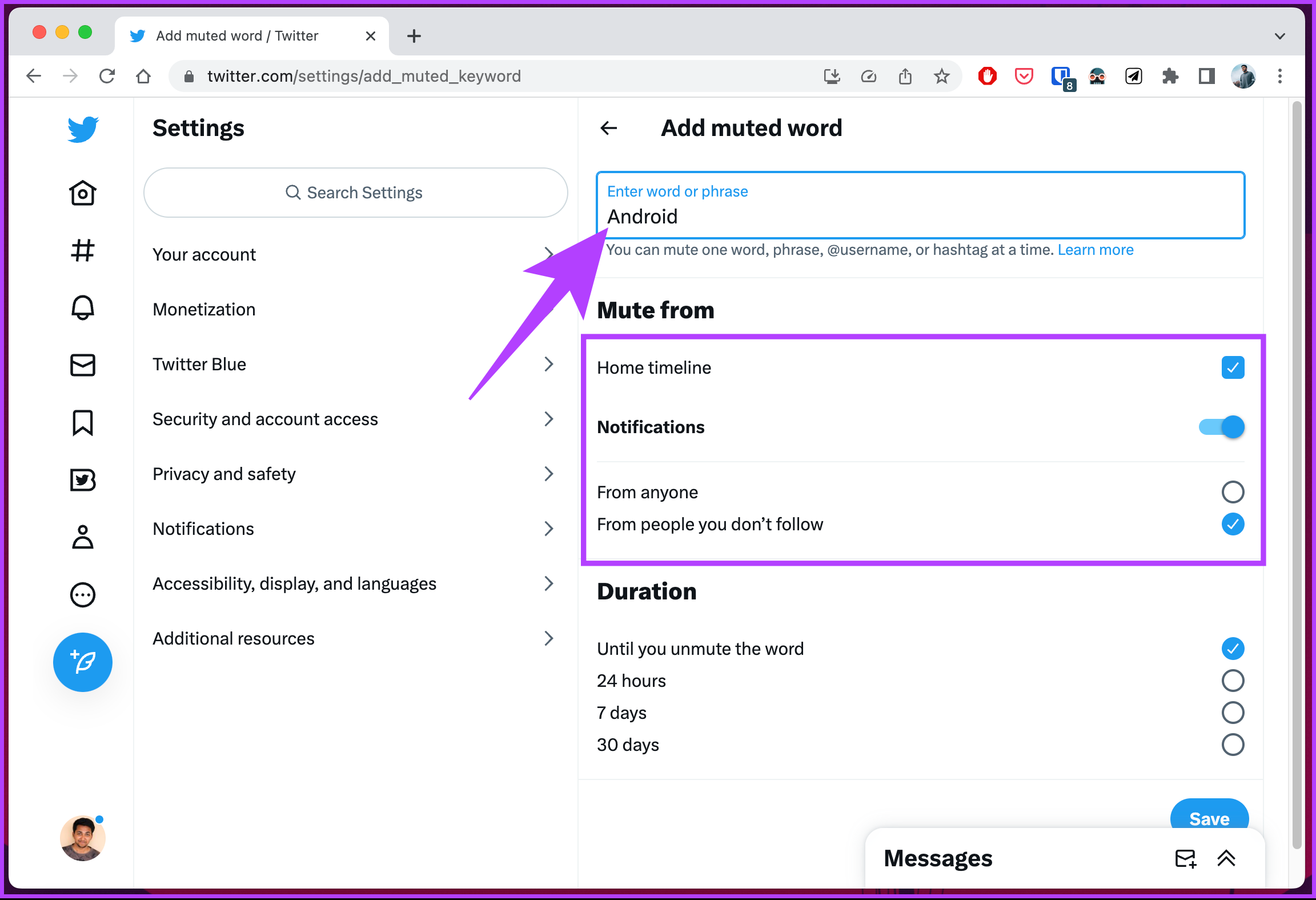
Hakbang 9: Sa ilalim ng Mute timing, pumili ng opsyon at i-click ang I-save.
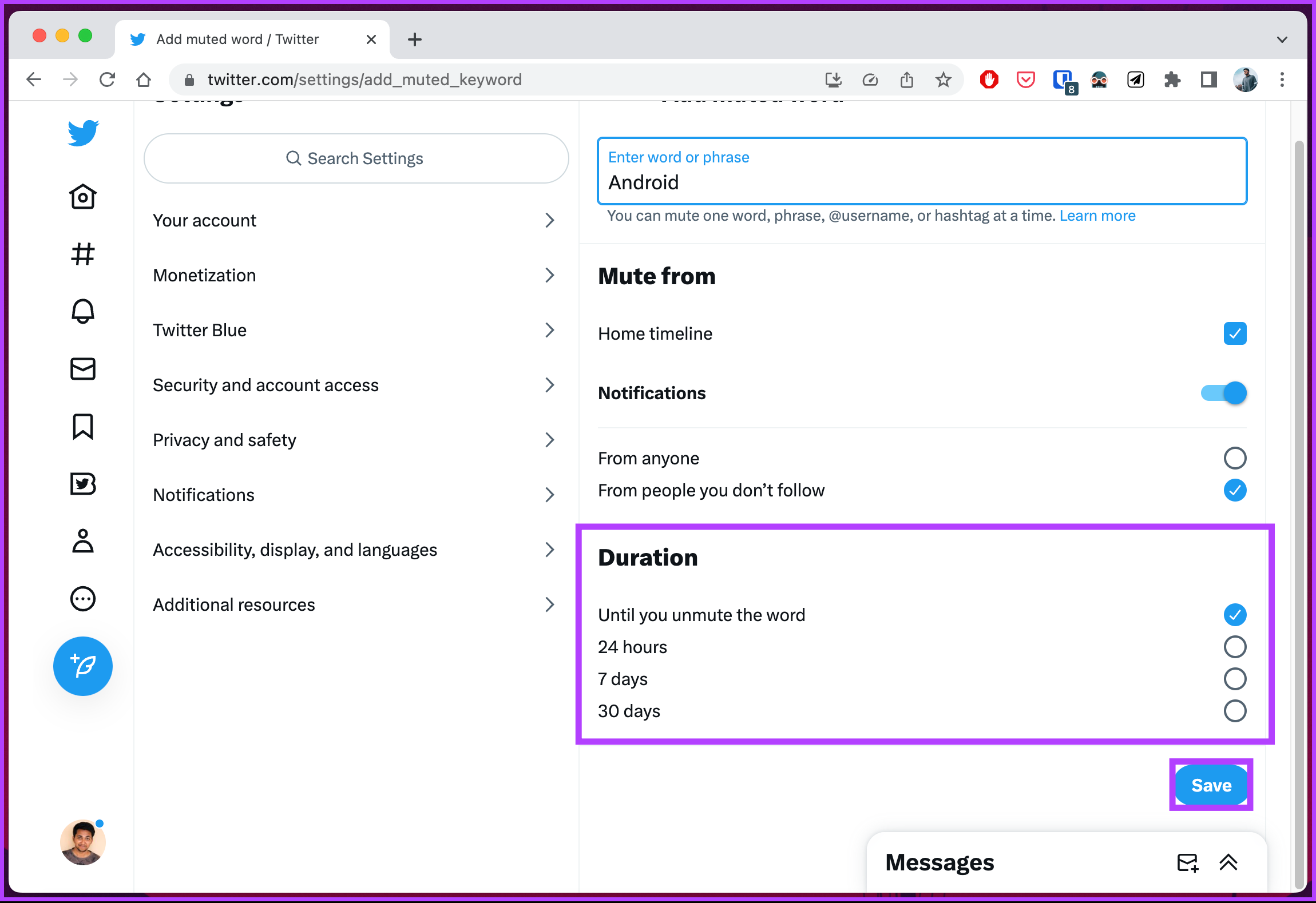
Nandiyan ka na. Na-mute mo ang ilang partikular na salita sa Twitter, na hinaharangan ang mga ito na muling lumitaw sa iyong feed.
Kung, sa ilang kadahilanan, gusto mong i-unblock ang isang partikular na keyword o hashtag mula sa iyong listahan ng mga naka-block na keyword sa Twitter, panatilihin pagbabasa.
Paano I-unblock ang Mga Hashtag sa Twitter
Ang pag-unblock ng mga hashtag o keyword sa Twitter ay kadalasang kapareho ng ginagawa ng pagharang sa isang keyword o hashtag, ngunit may kaunting pagbabago, dahil ia-unblock namin ang salita. Sundin ang mga hakbang sa ibaba.
Tandaan: Para sa mga layunin ng pagpapakita, nagpakita kami ng mga hakbang para sa mga Android device. Gayunpaman, halos magkapareho ang mga hakbang para sa mga desktop at iOS device din.
Hakbang 1: Ilunsad ang Twitter sa iyong Android device. Pumunta sa tab na Mga Notification sa pamamagitan ng pag-tap sa icon ng bell sa ibabang navigation bar.
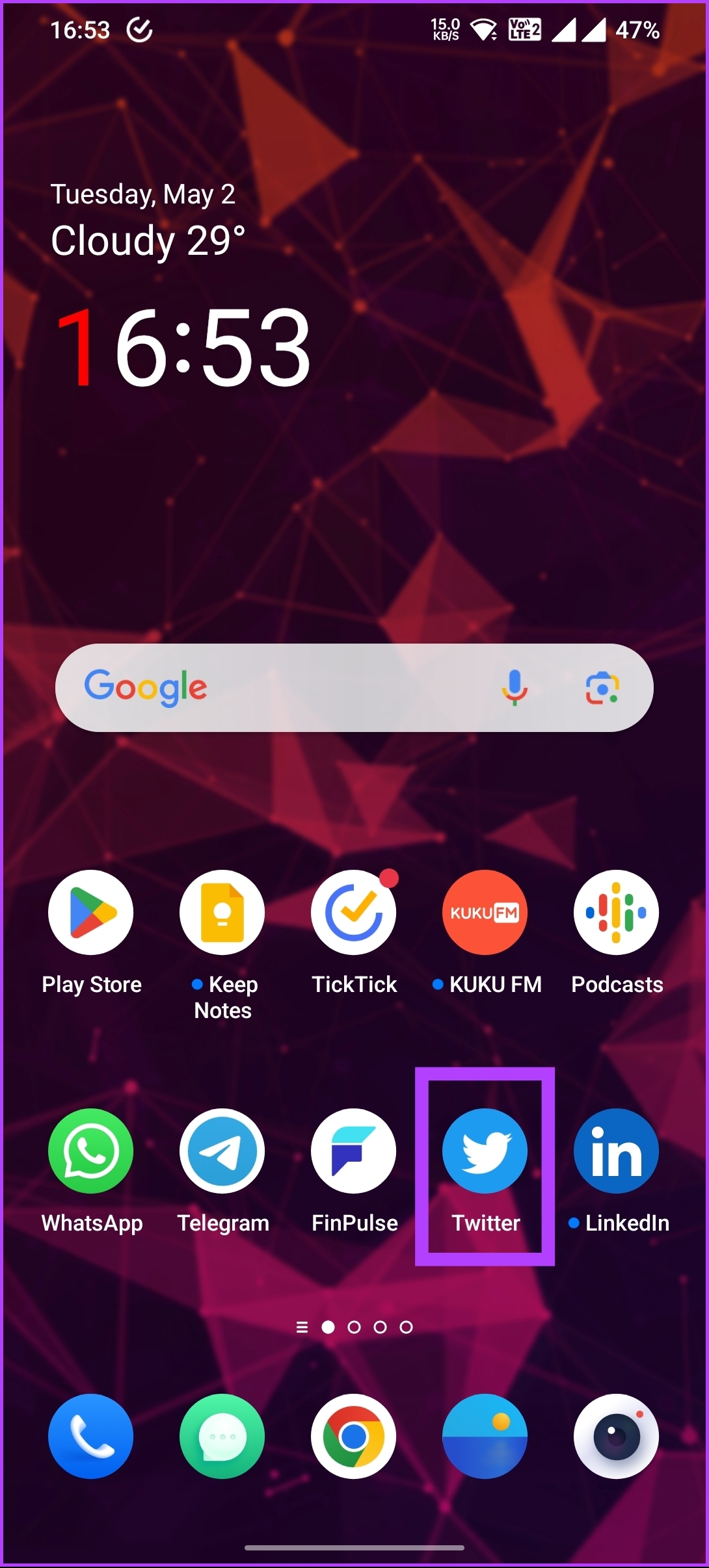

Hakbang 2: I-tap ang icon ng Mga Setting (gear) at piliin ang Mga Filter.
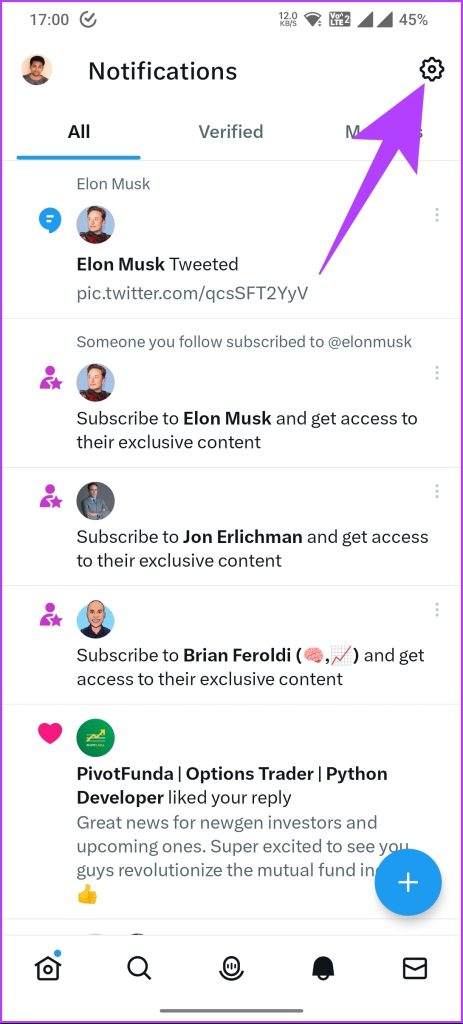
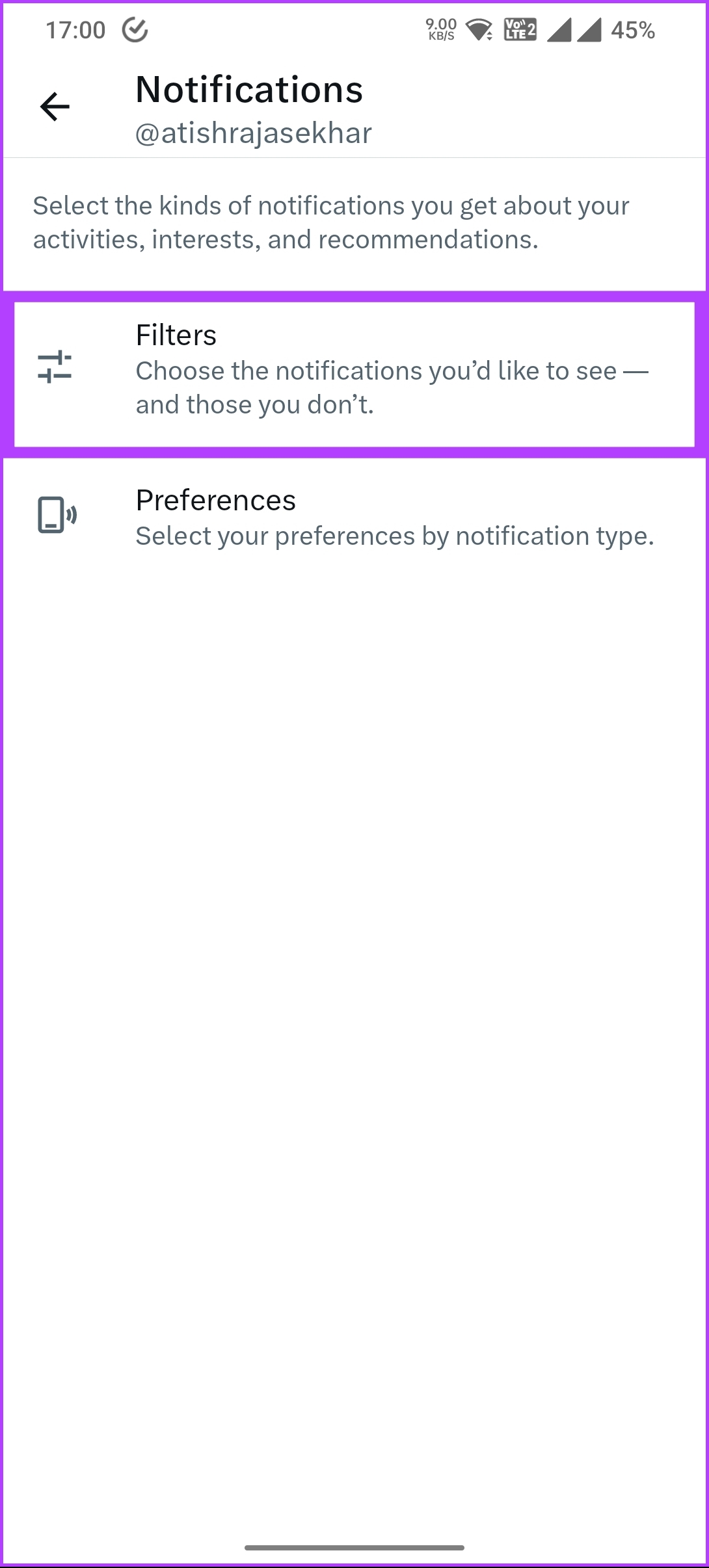
Hakbang 3: Sa ilalim ang opsyong Mga Filter, piliin ang Mga naka-mute na salita. Sa susunod na screen, i-tap ang hashtag na gusto mong i-unblock.
Tandaan: Sa desktop, i-tap ang icon na i-unmute sa kanan at pagkatapos ay I-unmute.
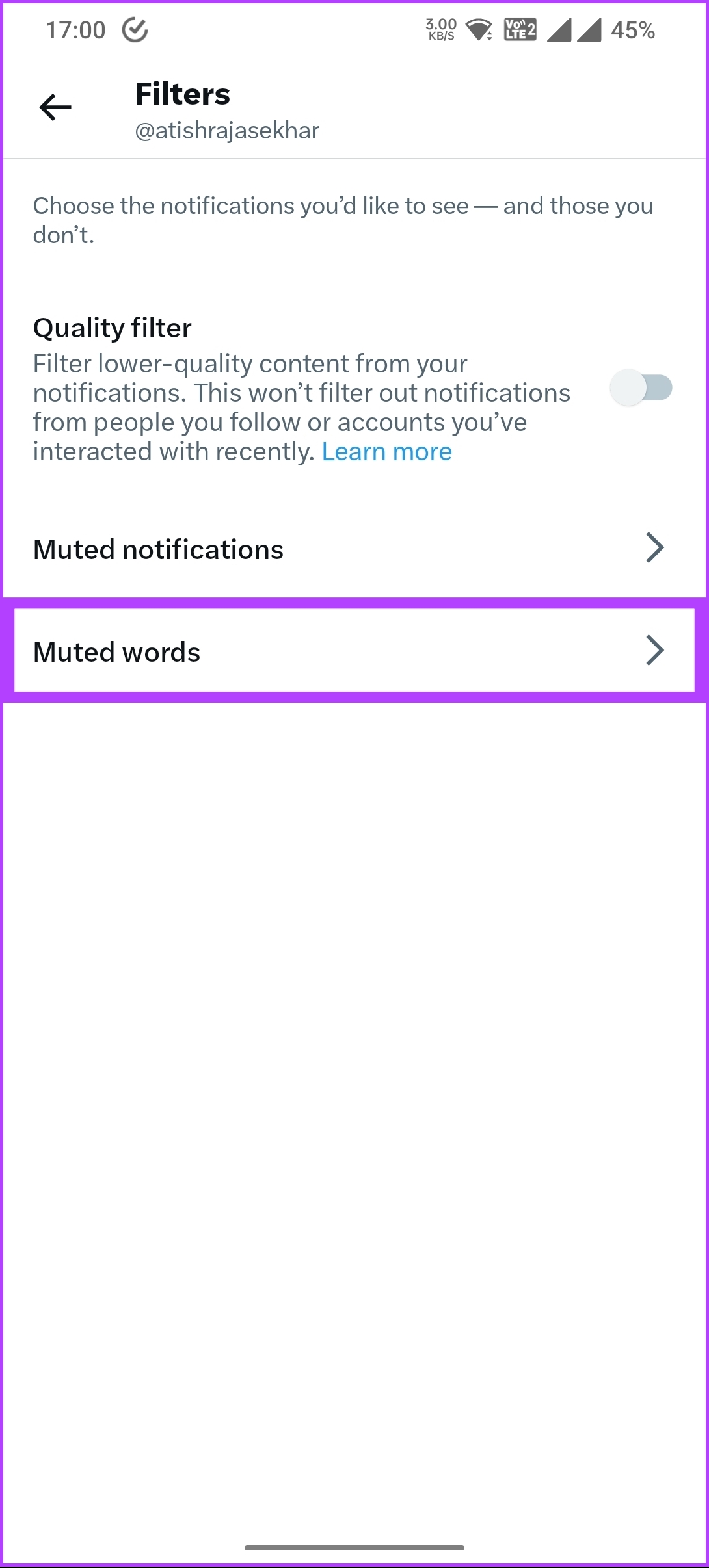
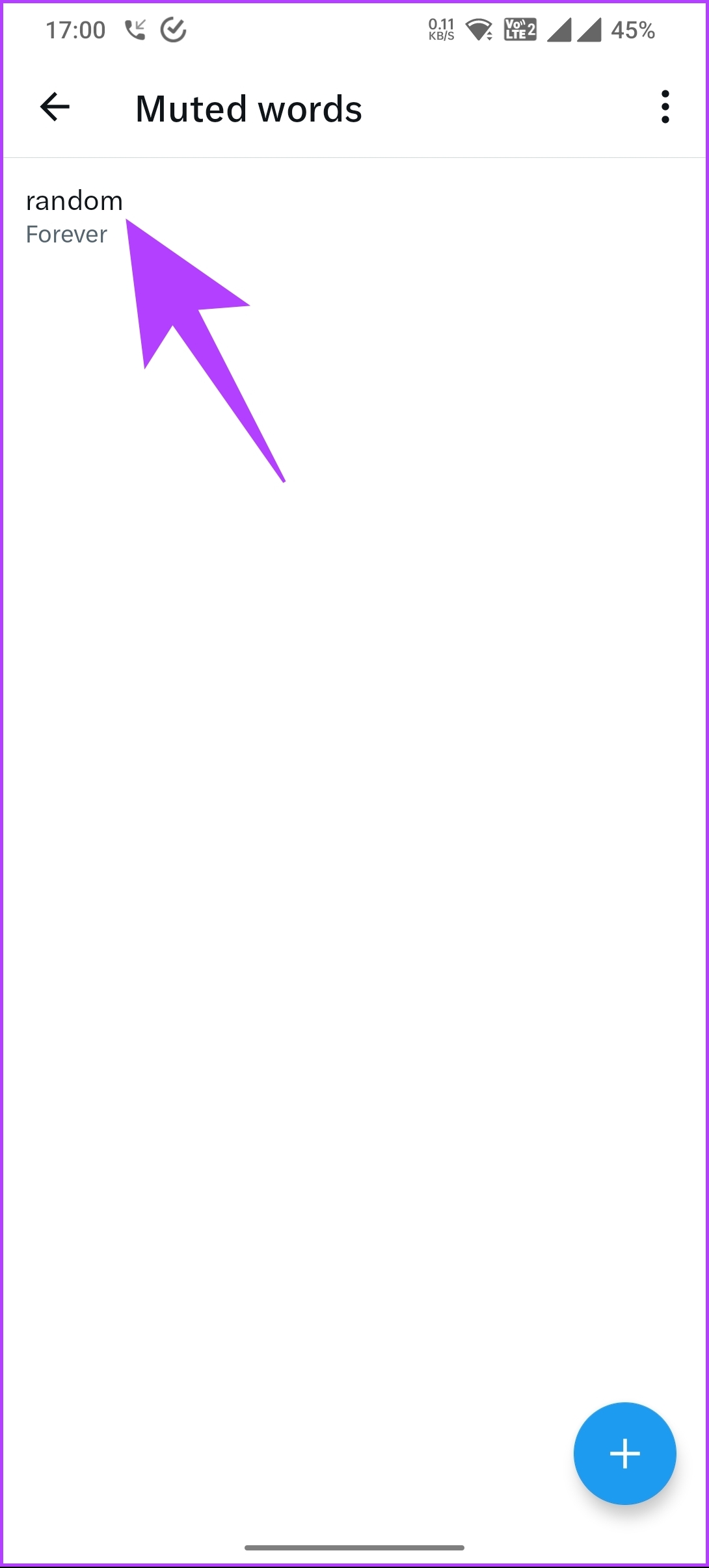
Hakbang 4: I-tap ang Tanggalin ang salita at i-tap muli ang I-unmute para kumpirmahin.
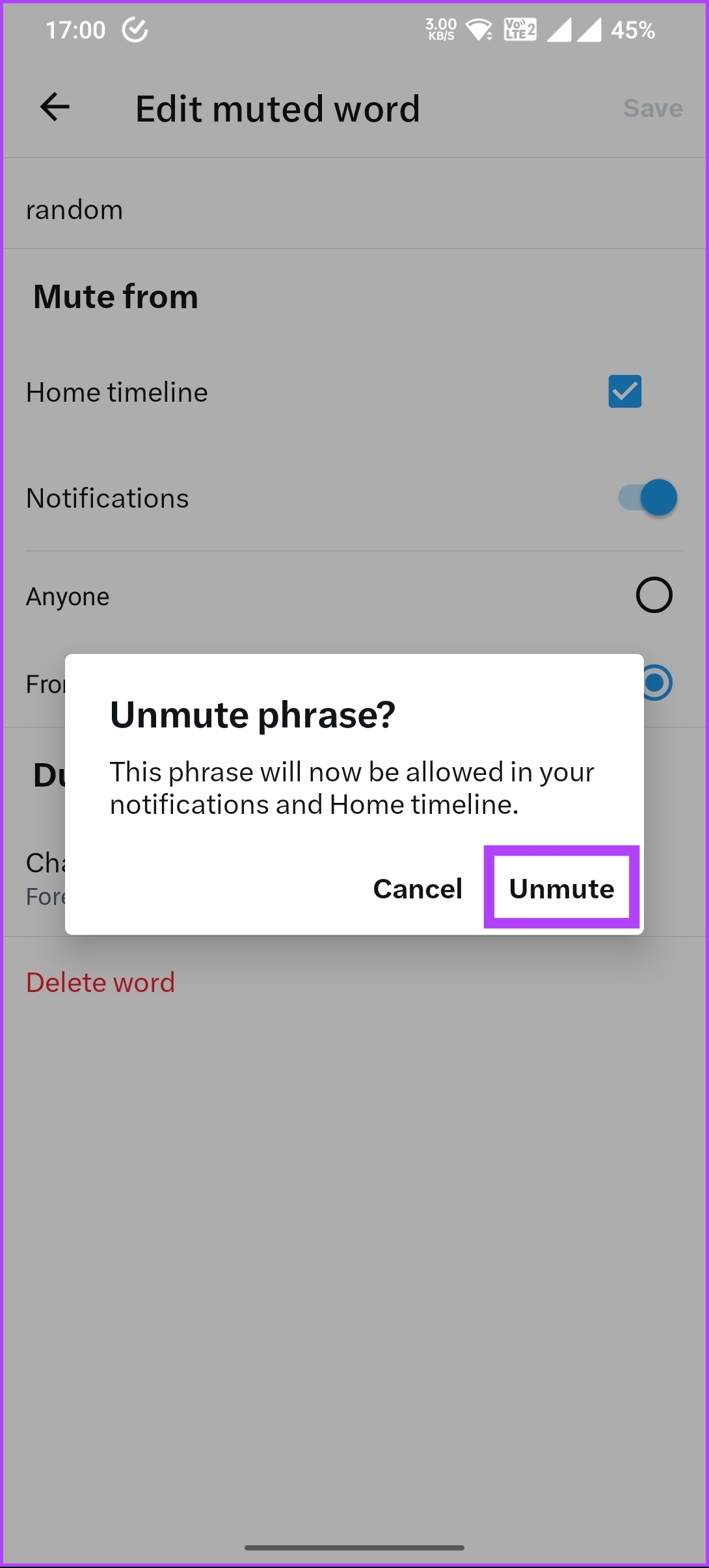
Nandiyan ka na. Na-unblock mo ang isang naka-mute na hashtag o keyword mula sa Twitter. Kung mayroon kang anumang mga katanungan na kailangan pa naming tugunan, tingnan ang seksyong FAQ sa ibaba.
Mga Madalas Itanong
1. Nakakatanggap ka pa rin ba ng mga notification mula sa isang taong na-mute mo sa Twitter?
Hindi, kapag nag-mute ka ng isang tao sa Twitter, hindi ka na makakatanggap ng mga notification para sa kanilang mga tweet, retweet, tugon, o mensahe. Kabilang dito ang mga notification mula sa kanilang mga pagbanggit o tag at anumang direktang mensahe na ipinapadala nila sa iyo.
2. Ang pag-mute ba ay kapareho ng pag-block?
Hindi, ang pag-mute ay hindi katulad ng pag-block sa Twitter. Kapag nag-mute ka ng isang tao sa Twitter, hindi lalabas sa iyong timeline ang kanilang mga tweet at retweet. Gayunpaman, maaari mo pa ring matanggap ang kanilang mga abiso, tulad ng kapag tumugon sila sa iyong mga tweet o binanggit ka.
Sa kabaligtaran, kapag na-block mo ang isang tao, pinipigilan silang sundan ka, makita ang iyong mga tweet, o makipag-ugnayan sa ikaw sa Twitter. Bukod pa rito, hindi sila makakapagpadala sa iyo ng mga direktang mensahe, at hindi ka makakatanggap ng anumang mga notification mula sa kanila.
3. Nakikita mo ba kung sino ang nag-mute sa iyo sa Twitter?
Kung may nag-mute sa iyong Twitter account, hindi mo malalaman kung sino ang gumawa nito dahil hindi ibinabahagi ng Twitter ang impormasyong iyon. Ang pag-mute ay isang pribadong paraan para itago ng mga user ang iyong mga tweet at notification mula sa kanilang mga feed nang hindi mo nalalaman. Kahit na may nag-mute sa iyo, maaari mong ipagpatuloy ang paggamit ng Twitter gaya ng dati, at hindi nila makikita ang iyong mga tweet o notification. Ngunit hindi mo masasabi kung sino ang nag-mute sa iyo sa Twitter.
I-clear ang Ingay
Kaya, ganyan ang pag-mute ng mga keyword at hashtag sa Twitter. Kung gusto mong iwasan ang mga spoiler para sa iyong paboritong palabas sa TV o i-filter ang negatibiti, ang pag-mute ng mga keyword at hashtag ay isang epektibong tool. Kaya, sige at subukan ito – simulang i-mute ang mga keyword at hashtag na iyon at mag-enjoy ng mas personalized na karanasan sa Twitter. Maaari mo ring basahin kung paano i-unprotect ang iyong mga tweet.